Page 1

S5200
Руководство
пользователя
Page 2
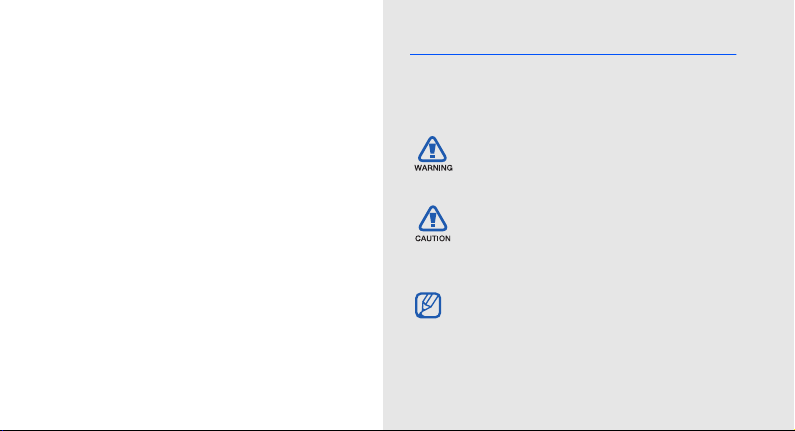
О данном
руководстве
Данное руководство предназначено
для ознакомления с функциями
ивозможностями телефона. Чтобы сразу
приступить киспользованию телефона
см. разделы «Знакомство стелефоном»,
«Подготовка телефона кработе»
и «Использование основных функций».
ii
Обозначения
Перед началом работы ознакомьтесь
собозначениями, принятыми в данном
руководстве.
Внимание
привести к получению травмы вами
или кем-либо из окружающих
Предупреждение
которые могут привести к
повреждению устройства или другого
оборудования
Примечание
или дополнительная информация
См.
X
информацией, например: X стр. 12
(означает «см. стр. 12»)
— ситуации, которые могут
— ситуации,
— примечания, советы
— страницы с соответствующей
Page 3
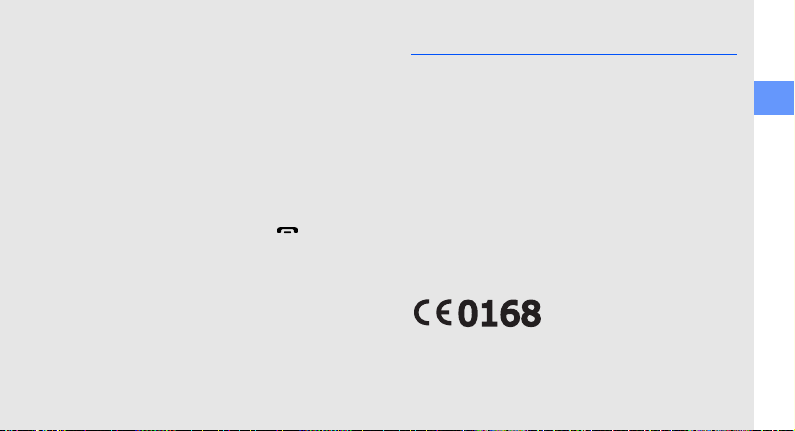
→
[]
<>
Следующий шаг
или пунктов меню, которые следует
выбрать для выполнения какого-либо
действия, например: в режиме меню
выберите Сообщения → Создать
сообщение (означает, что нужно
выбрать пункты Сообщения и Создать
сообщение)
Квадратные скобки
телефона, например: [ ] (означает
клавишу питания и выхода из меню)
Угловые скобки
клавиши для управления различными
функциями телефона, отображаемыми
на экране, например: <OK> (обозначает
программную клавишу OK)
— порядок параметров
— клавиши
— программные
Сведения об авторских правах
Права на все технологии и изделия в составе
данного устройства являются собственностью
соответствующих владельцев:
• Bluetooth® является зарегистрированной
торговой маркой Bluetooth SIG, Inc. во всем
мире. Идентификатор Bluetooth QD: B015093.
• Java™ является товарным знаком
корпорации Sun Microsystems, Inc.
• Windows Media Player® является
зарегистрированным товарным знаком
Microsoft Corporation.
О данном руководстве
iii
Page 4
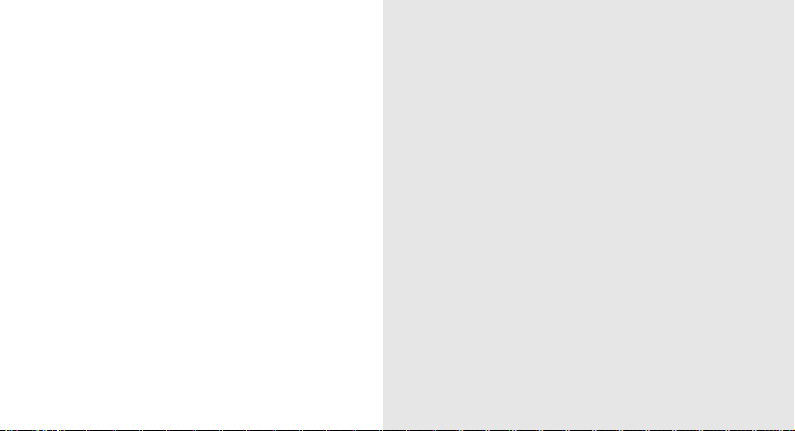
Оглавление
iv
Использование и техника
безопасности ........................................... 1
Предупреждения обезопасности ...........1
Меры предосторожности .........................3
Важная информация
по использованию устройства ................ 6
Знакомство с телефоном ...................... 11
Комплектация .........................................11
Внешний вид телефона .........................12
Клавиши ..................................................13
Дисплей ...................................................14
Значки .....................................................15
Подготовка телефона кработе ............ 16
Установка SIM-карты и аккумулятора .....16
Зарядка аккумулятора ...........................17
Установка карты памяти
(дополнительно) .....................................19
Page 5
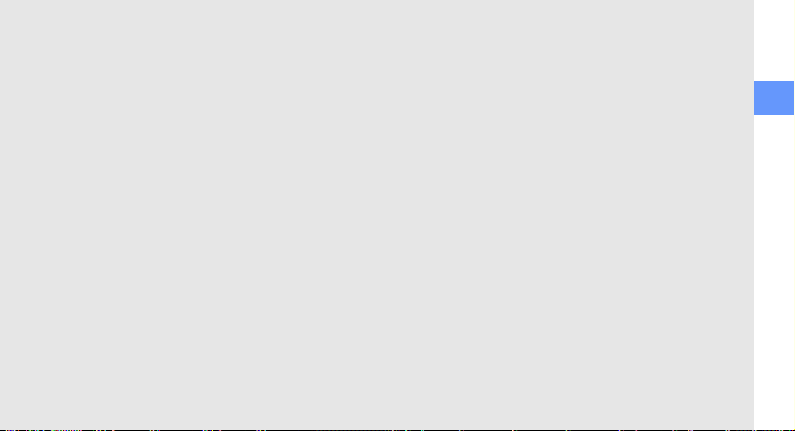
Использование основных функций ..... 20
Включение и выключение телефона ....20
Доступ к меню ........................................21
Индивидуальная настройка
телефона ................................................21
Основные функции вызова ...................24
Отправка и просмотр сообщений .........25
Добавление и поиск контактов .............. 28
Основные функции камеры ...................29
Воспроизведение музыки ......................30
Доступ к Интернету ................................32
Использование дополнительных
функций ................................................. 34
Использование дополнительных
функций вызова .....................................34
Дополнительные функции
телефонной книги ..................................37
Дополнительные функции
сообщений ..............................................38
Дополнительные музыкальные
функции ..................................................40
Дополнительные приложения .............. 44
Использование функции беспроводного
соединения Bluetooth ............................. 44
Активация и отправка экстренного
сообщения ..............................................46
Включение оповещения о смене
SIM-карты ............................................... 47
Ложный вызов ........................................47
Запись и воспроизведение
голосовых напоминаний ........................49
Редактирование изображений ..............49
Печать изображений .............................. 52
Редактирование видео .......................... 53
Оглавление
v
Page 6
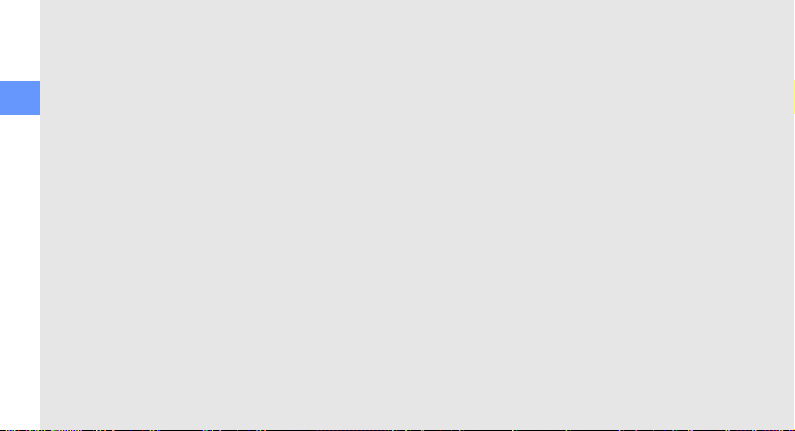
Java-игры и приложения ........................54
Просмотр мирового времени ................55
Настройка и использование
будильника .............................................56
Использование калькулятора ...............57
Оглавление
Пересчет валют или физических
величин ................................................... 57
Установка таймера обратного
отсчета времени ....................................58
Использование секундомера ................58
Создание задач ......................................58
Создание текстовых напоминаний .......58
Использование календаря ....................59
Устранение неполадок ........................... a
Алфавитный указатель .......................... d
vi
Page 7
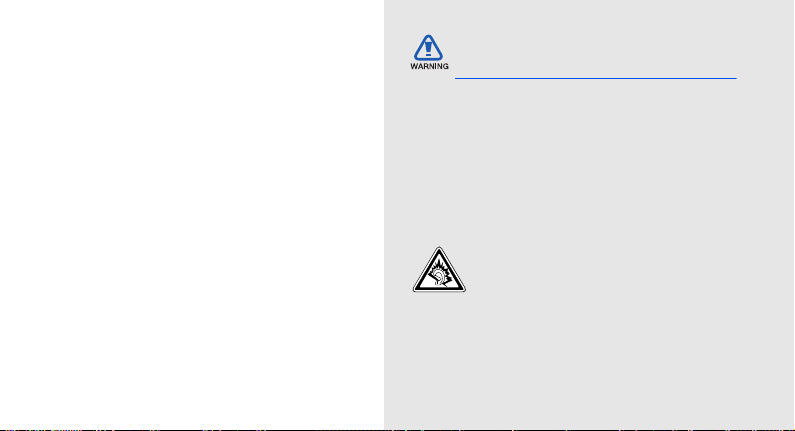
Использование
и техника
безопасности
Во избежание возникновения опасности или
нарушения закона, а также для обеспечения
оптимальной работы телефона соблюдайте
указанные ниже меры предосторожности.
Предупреждения о безопасности
Храните телефон в местах, недоступных
для детей и домашних животных
Во избежание несчастных случаев храните
мелкие детали телефона и аксессуары в местах,
недоступных для детей и домашних животных.
Берегите слух
Прослушивание музыки с помощью
наушников на большой громкости
может привести к нарушениям слуха.
Используйте минимально достаточный
уровень громкости при разговоре или
прослушивании музыки.
1
Page 8

Аккуратно устанавливайте мобильные
устройства и оборудование
Убедитесь, что мобильные телефоны
и аксессуары, установленные в автомобиле,
надежно закреплены. Не помещайте телефон
Использование и техника безопасности
и
его аксессуары рядом с подушкой безопасности
или в зоне ее раскрытия. Неправильная установка
оборудования беспроводной связи может привести
к серьезным травмам в случае срабатывания
подушки безопасности.
Аккуратное использование и утилизация
аккумуляторов и зарядных устройств
• Используйте только рекомендованные
компанией Samsung аккумуляторы и зарядные
устройства. Несовместимые аккумуляторы
и зарядные устройства могут
серьезным травмам и повреждению устройства.
• Никогда не сжигайте использованные
аккумуляторы или телефон. Следуйте всем
требованиям местного законодательства при
утилизации использованных аккумуляторов
и телефонов.
2
привести к
• Никогда не помещайте аккумуляторы
ителефоны внутрь или на поверхность
нагревательных приборов, например
микроволновых печей, духовок или радиаторов.
При перегреве аккумуляторы могут взорваться.
•
Не сдавливайте и не прокалывайте аккумулятор
Избегайте внешнего давления на аккумулятор,
так как это может привести к внутреннему
короткому замыканию и перегреву.
.
Меры предосторожности при
использовании кардиостимуляторов
Во избежание радиопомех сохраняйте дистанцию
не менее 15 см между мобильными телефонами
и кардиостимуляторами, как рекомендуют
производители и независимая группа экспертов
Института исследований беспроводных
технологий. При появлении малейших признаков
радиопомех в работе кардиостимулятора или
другого медицинского прибора немедленно
выключите телефон ипроконсультируйтесь
с производителем к
и медицинского оборудования.
ардиостимулятора
Page 9
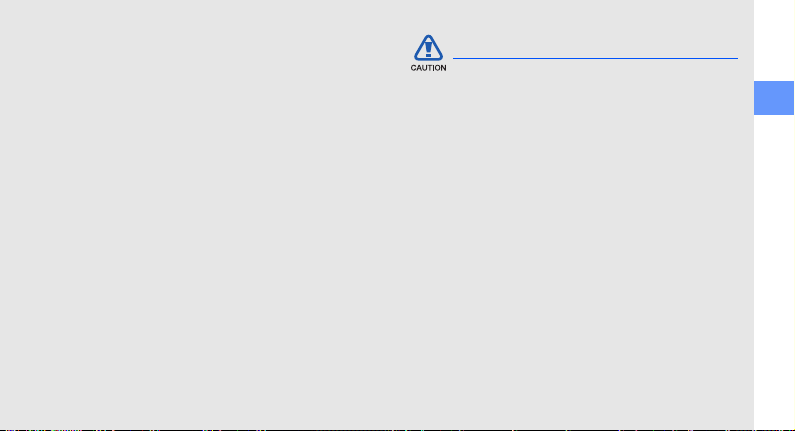
Выключайте телефон в потенциально
взрывоопасной среде
Не используйте телефон на автозаправочных
станциях (станциях техобслуживания), а также
вблизи емкостей с топливом или химическими
веществами. Выключайте телефон в соответствии
с предупреждающими знаками и инструкциями.
Телефон может стать причиной взрыва или
пожара в непосредственной близости от объектов
хранения топлива или химических веществ,
атакже в местах выполнения взрывных работ.
Не храните и не перевозите горючие жидкости,
газы или взрывчатые вещества вместе с
телефоном, его компонентами или аксессуарами.
Снижение риска повреждений
и преждевременного износа
При использовании телефона не сжимайте его,
не нажимайте клавиши с усилием, используйте
специальные возможности для сокращения
числа нажатий на клавиши (например, шаблоны
или режим ввода текста Т9), часто делайте
перерывы.
Меры предосторожности
Безопасность дорожного движения
Не используйте телефон при управлении
автомобилем и соблюдайте все правила,
ограничивающие использование мобильных
телефонов при вождении автомобиля.
Используйте устройства громкой связи
для обеспечения безопасности.
Выполняйте все действующие
правила и предупреждения
Соблюдайте все предписания, запрещающие
использование мобильного устройства
в определенной области.
Используйте только аксессуары,
рекомендованные компанией Samsung
Использование несовместимых аксессуаров
может стать причиной повреждения устройства
или привести к нанесению травмы.
Использование и техника безопасности
3
Page 10
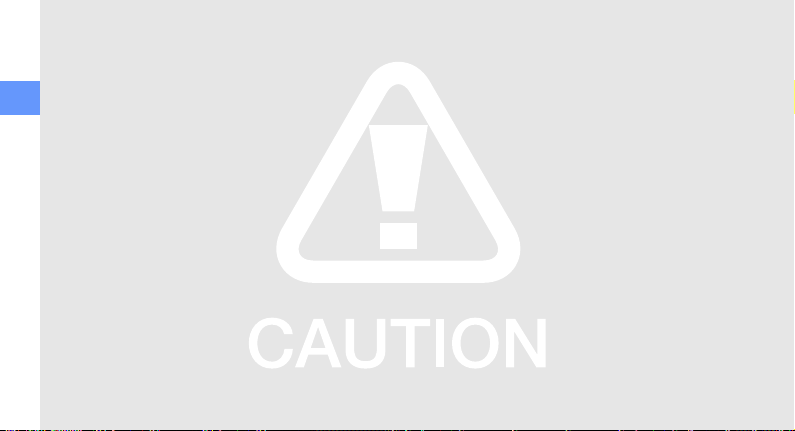
Выключайте телефон при нахождении
рядом с медицинским оборудованием
Телефон может создавать помехи в работе
медицинского оборудования в больницах или
других медицинских учреждениях. Следуйте
Использование и техника безопасности
всем требованиям, предупреждениям и указаниям
медицинского персонала.
Находясь в самолете, выключите
телефон или отключите функции
беспроводной связи
Включенный телефон может вызвать помехи,
влияющие на работу бортового оборудования
самолета. Соблюдайте все правила
авиаперелетов и по требованию персонала
выключайте телефон или переключайте его
в автономный режим.
4
Защита аккумуляторов и зарядных
устройств от повреждений
• Берегите устройство от воздействия
экстремальных температур (ниже 0 °C/32 °F
или выше 45 °C/113 °F). Слишком высокая
или низкая
срок службы
•
Не допускайте соприкосновения аккумуляторов
с металлическими предметами, так как это
может вызвать замыкание положительного
и отрицательного контактов аккумулятора
ипривести к временному или постоянному
нарушению его работы.
• Не используйте поврежденное зарядное
устройство или аккумулятор.
температура уменьшает емкость и
аккумуляторов.
Обращайтесь с устройством аккуратно
и осторожно
• Избегайте намокания телефона — влага
может привести к серьезным повреждениям
устройства. Не трогайте телефон мокрыми
руками. Попадание влаги влечет за собой
прекращение действия гарантии производителя.
Page 11
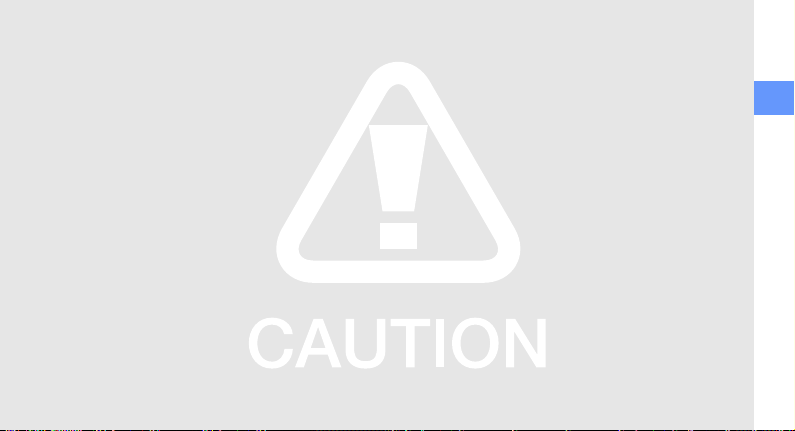
• Не используйте и не храните телефон
взапыленных или загрязненных помещениях.
Это может вызвать повреждение подвижных
частей телефона.
• Данный телефон является сложным
электронным устройством — удары
инеаккуратное обращение могут привести
к серьезным повреждениям электроники.
• Не раскрашивайте телефон, краска может
засорить подвижные части и нарушить их
нормальную работу.
• Если телефон оснащен камерой или другим
источником света, не подносите его близко
к глазам детей и животных.
• Не подвергайте телефон воздействию
магнитных полей, это может привести
к его повреждению. Не используйте футляры
идругие аксессуары с магнитными
застежками, а также избегайте контакта
телефона с магнитными полями в течение
долгого времени.
Не используйте телефон вблизи других
электронных приборов, это может
привести к возникновению помех
Устройст во излучает радиосигналы (RF),
которые могут создавать помехи в работе не
защищенных от воздействия радиочастотного
излучения
кардиостимуляторы,
медицинские приборы и другие электронные
устройства, используемые дома или в автомобиле.
Для устранения радиопомех обратитесь
кпроизводителю оборудования.
электронных устройств, таких как
слуховые аппараты,
Использование и техника безопасности
5
Page 12
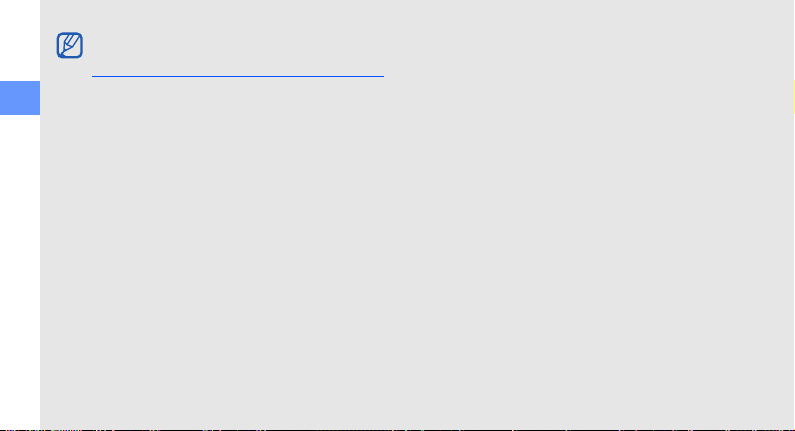
Важная информация по использованию устройства
При использовании держите устройство
в обычном положении
Использование и техника безопасности
Избегайте прикосновений к внутренней антенне
устройства.
Доверяйте ремонт телефона только
квалифицированным специалистам
Неквалифицированный ремонт может привести
к поломке устройства и прекращению действия
гарантии.
Продление срока службы аккумулятора
и зарядного устройства
• Не следует оставлять аккумулятор
подключенным к зарядному устройству на
срок более недели, поскольку избыточная
зарядка может сократить срок его службы.
• Если полностью заряженный аккумулятор
н
е использовать, он со временем разряжается.
6
• После зарядки аккумулятора всегда отключайте
зарядное устройство от источника питания.
• Аккумуляторы следует использовать только
по прямому назначению.
Аккуратно обращайтесь с SIM-картой
и картами памяти
• Не извлекайте карту во время передачи
иполучения данных, это может привести
к потере данных и повреждению карты или
устройства.
• Предохраняйте карту от сильных ударов,
статического электричества и электрических
помех от других устройств.
• Частые стирание и запись данных уменьшают
срок службы карты.
• Не прикасайтесь к позолоченным контактам
карты памяти пальцами и металлическими
предметами. В случае загрязнения карты
протирайте ее мягкой тканью.
Page 13
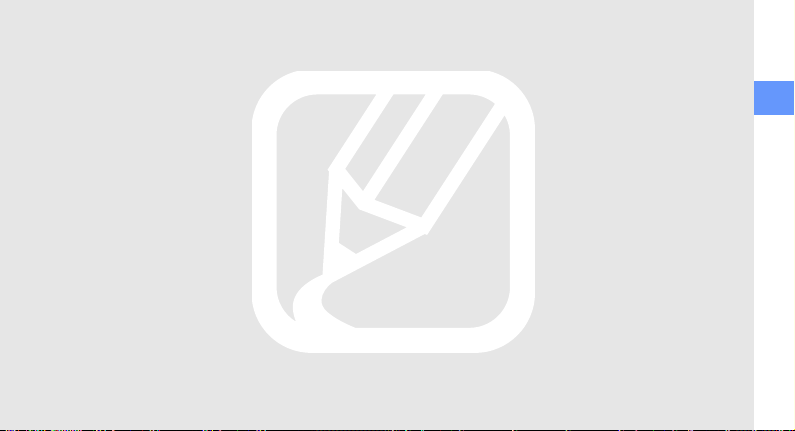
Доступ к службам экстренной помощи
В некоторых зонах и при некоторых
обстоятельствах невозможно совершить
экстренный вызов. Перед отъездом в отдаленные
или не обслуживаемые области продумайте
другой способ связи со службами экстренной
помощи.
Информация о сертификации удельного
коэффициента поглощения (SAR)
Устройст во изготовлено с учетом предельно
допустимых уровней излучения радиочастотной
(РЧ) энергии, рекомендованных Советом ЕС.
Данные стандарты запрещают продажу мобильных
устройств, уровень излучения которых
(называемый удельным коэффициентом
поглощения SAR) превышает 2,0 Вт
на один килограмм массы тела.
Во время тестирования максимальный SAR
для данной модели составил 0,518 Вт на
килограмм. При обычном использовании значение
SAR гораздо меньше, поскольку устройство
использует только радиочастотную энергию,
необходимую для передачи сигнала на
ближайшую базовую станцию. Благодаря
автоматическому снижению уровня излучения
устройство сокращает общее количество
выделяемой радиочастотной энергии.
Декларация соответствия на задней обложке
данного руководства показывает соответствие
директиве европейского парламента и совета
по радиооборудованию и телекоммуникационному
терминальному оборудованию. Для получения
дополнительных сведений о SAR и стандартах
ЕС посетите веб-узел Samsung.
Использование и техника безопасности
7
Page 14
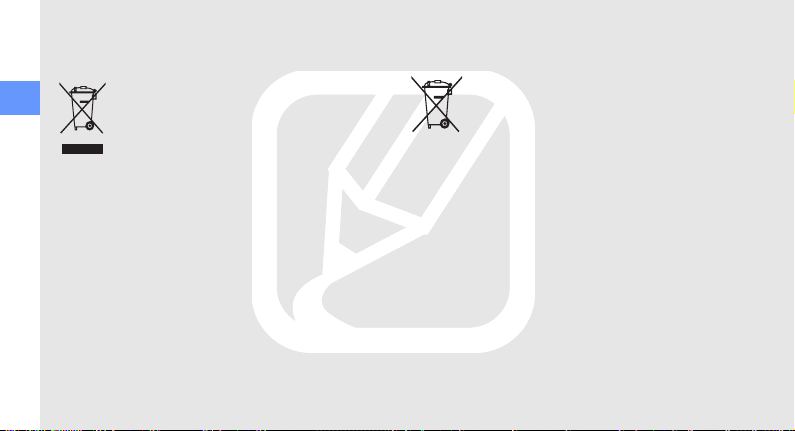
Правильная утилизация изделия
(Использованное электрическое и электронное
оборудование)
(Данные правила действуют в странах
Европейского Союза и других европейских
Использование и техника безопасности
странах с раздельной системой сбора
мусора)
Наличие данного значка показывает, что
изделие и его электронные аксессуары
(например зарядное устройство, гарнитура, кабель
USB) по окончании их срока службы нельзя
утилизировать вместе с бытовыми отходами.
Во избежание нанесения вр
и здоровью людей при неконтролируемой
утилизации, а также для обеспечения возможности
их переработки для повторного использования
утилизируйте изделие и его электронные аксессуары
отдельно от прочих отходов.
Сведения о месте и способе утилизации изделия
в соответствии с нормами природоохраны можно
получить у продавца или в соответствующей
государственной организации.
Бизнес-пользователи должны обратиться к поставщику
и ознакомиться с условиями договора покупки.
Запрещается утилизировать изделие и его электронные
аксессуары вместе с другими производственными
отходами.
8
еда окружающей среде
Правильная утилизация
аккумуляторов для этого продукта
(Для стран ЕС и других европейских
стран, использующих отдельные
системы возврата аккумуляторов)
Такая маркировка на аккумуляторе,
руководстве или упаковке указывает
на то, что аккумуляторы, используемые
в данном продукте, не должны выбрасываться
вместе с другими бытовыми отходами по окончании
срока службы. Химические символы Hg, Cd или
Pb означают то, что аккумулятор содержит ртуть,
кадмий или свинец в количествах, превышающих
контрольный уровень в Директиве ЕС 2006/66.
Если аккумуляторы утилизированы неправильно,
эти вещества могут нанести вред здоровью людей
или окружающей среде.
Для защиты природных ресурсов и с целью
повторного использования ценных материалов,
отделяйте аккумуляторы от остального мусора
исдавайте их на переработку через местную
систему бесплатного обмена аккумуляторов.
Page 15
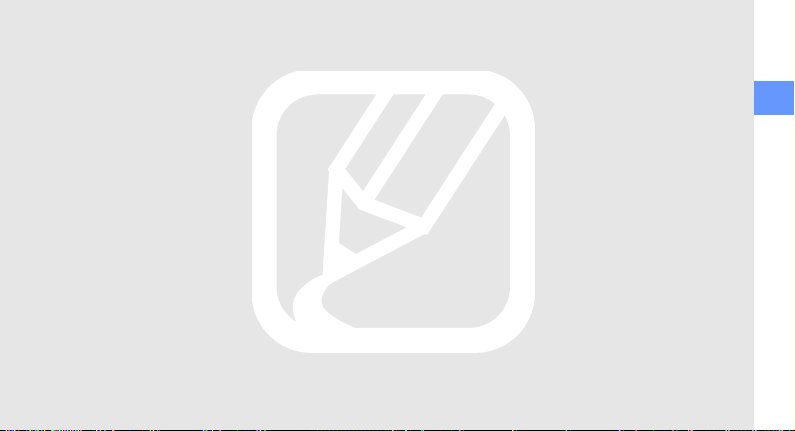
Отказ от ответственности
Некоторые данные и службы, к которым можно
получить доступ с помощью этого устройства,
защищены законами об авторских правах, патентах,
товарных знаках или другими законами
об интеллектуальной собственности. Такие данные
и службы предоставляются исключительно
для личного некоммерческого использования.
Никакие данные и службы нельзя использовать
способом, не разрешенным владельцем данных
или поставщиком службы. Не ограничивая
шесказанное, без отдельного разрешения
вы
соответствующего владельца данных или поставщика
содержимого запрещено изменять, копировать,
повторно публиковать, загружать, публиковать
вблогах, передавать, переводить, продавать,
использовать в качестве основы для собственного
содержимого или в других целях, а также
распространять любым способом и на любых
носителях данные и службы, отображаемые
с помощью этого устройства.
СТОРОННИЕ ДАННЫЕ И СЛУЖБЫ
ПРЕДОСТАВЛЯЮТСЯ НА УСЛОВИЯХ «КАК ЕСТЬ».
КОРПОРАЦИЯ SAMSUNG НЕ ПРЕДОСТАВЛЯЕТ
ЯВНЫХ И ПО
ДРАЗУМЕВАЕМЫХ ГАРАНТ ИЙ
ОТНОСИТЕЛЬНО ДАННЫХ И СЛУЖБ ДЛЯ ЛЮБЫХ
ЦЕЛЕЙ. КОРПОРАЦИЯ SAMSUNG ОТКАЗЫВАЕТСЯ
ОТ ЛЮБЫХ ПОДРАЗУМЕВАЕМЫХ ГАРАНТИ Й,
ВКЛЮЧАЯ, НО НЕ ОГРАНИЧИВАЯСЬ
ПЕРЕЧИСЛЕННЫМ, ГАРАН ТИИ ТОВАРН ОЙ
ПРИГОДНОСТИ И СООТВЕТСТВИЯ
ОПРЕДЕЛЕННОЙ ЦЕЛИ. КОРПОРАЦИЯ
SAMSUNG НЕ ГАРА НТИРУ ЕТ ТОЧНО СТИ,
ДЕЙСТВИТЕЛЬНОСТИ, СВОЕВРЕМЕННОСТИ,
ЗАКОННОСТИ ИЛИ ПОЛНОТЫ ЛЮБЫХ ДАННЫХ
ИЛИ СЛУЖБ, ПРЕДОСТАВЛЕННЫХ ЧЕРЕЗ ЭТО
УСТРОЙСТВО. НИ ПРИ КАКИХ УСЛОВИЯХ,
ВТОМ ЧИСЛЕ В СЛУЧАЕ ХАЛАТНОСТИ,
КОРПОРАЦИЯ SAMSUNG НЕ НЕСЕТ
ОТВЕТСТВЕННОСТИ (ПО КОНТРАКТНОМУ
И ГРАЖДАНСКОМУ ПРАВУ) ЗА ЛЮБЫЕ ПР
НЕПРЯМЫЕ, ПОБОЧНЫЕ, РЕАЛЬНЫЕ
ИЛИ КОСВЕННЫЕ УБЫТКИ, ПЛАТУ ЗА УСЛУГИ
АДВОКАТА, РАСХОД Ы ИЛИ ЛЮБЫЕ ДРУГИЕ
УБЫТКИ, ВОЗНИКШИЕ В СВЯЗИ ИЛИ
СВЯЗАННЫЕ С ЛЮБОЙ ИНФОРМАЦИЕЙ ЛИБО
ВЫЗВАННЫЕ ИСПОЛЬЗОВАНИЕМ ЛЮБЫХ
ДАННЫХ ИЛИ СЛУЖБ ВАМИ ИЛИ ТРЕТЬИМИ
ЛИЦАМИ, ДАЖЕ ЕСЛИ ЕЙ СООБЩАЛОСЬ
ОВОЗМОЖНОСТИ ТАКИХ УБЫТКОВ.
Использование и техника безопасности
ЯМЫЕ,
9
Page 16
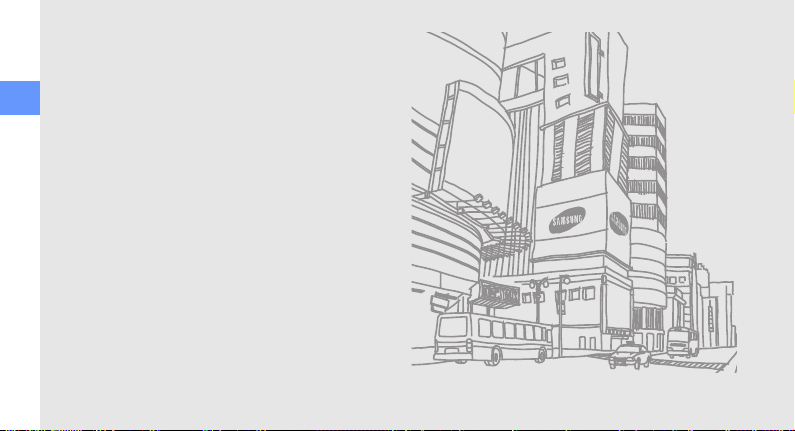
Предоставление сторонних служб может прекращаться
или прерываться в любое время, и корпорация
Samsung не делает никаких заявлений и не дает
никаких гарантий относительного того, что
данные или службы будут доступны в течение
какого-либо периода времени. Данные и службы
Использование и техника безопасности
передаются третьими лицами с помощью сетей
и устройств передачи, неконтролируемых
компанией Samsung. Не ограничивая общий
характер этого отказа об о
корпорация Samsung в явном виде отказывается
от любой ответственности за прерывание или
приостановку предоставления любых данных
ислужб с помощью этого устройства.
Корпорация Samsung не обязана предоставлять
пользователям поддержку, связанную с такими
данными и службами. Все вопросы и требования,
связанные с данными или службами, необходимо
направлять поставщикам данных и служб.
тветственности,
10
Page 17
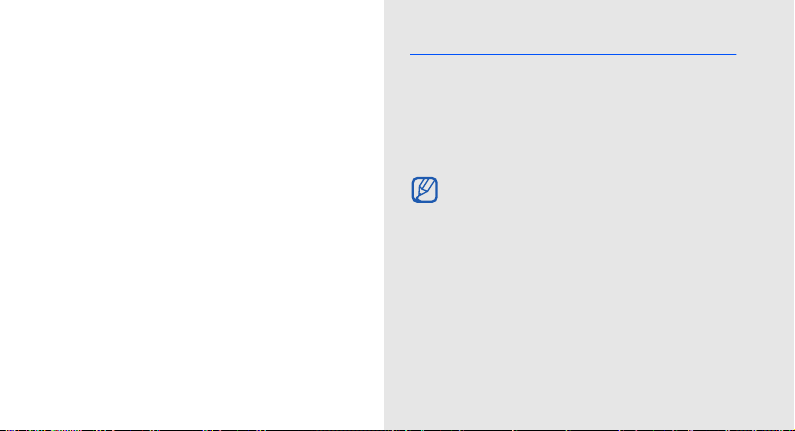
Знакомство
с телефоном
В данном разделе представлены
внешний вид телефона, клавиши управления,
дисплей и значки.
Комплектация
В комплект поставки телефона входят:
• Мобильный телефон
• Аккумулятор
• Зарядное устройство
• Руководство пользователя
Дополнительные аксессуары, имеющиеся
в наличии у дилеров компании Samsung,
могут различаться в зависимости от
страны или оператора мобильной связи.
Дополнительные аксессуары можно
приобрести у местных дилеров компании
Samsung.
11
Page 18
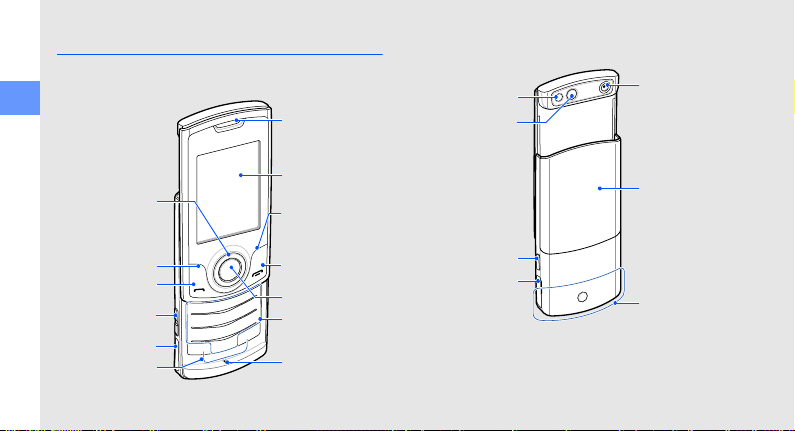
Внешний вид телефона
Клавиша
питания
ивыхода
из меню
Правая
программная
клавиша
Динамик
Дисплей
Алфавитноцифровые
клавиши
Клавиша
подтверждения
Микрофон
Клавиши
специальных
функций
Клавиша
громкости
Клавиша вызова
4-х позиционная
клавиша
навигации
Левая
программная
клавиша
Разъем карты
памяти
Крышка
аккумулятора
Внутренняя
антенна
Объектив
камеры
Клавиша
камеры
Зеркало
Многофункцио-
нальный разъем
Вспышка
На передней панели телефона находятся
следующие клавиши и функции:
Знакомство с телефоном
12
На задней панели телефона находятся
следующие клавиши и функции:
Page 19
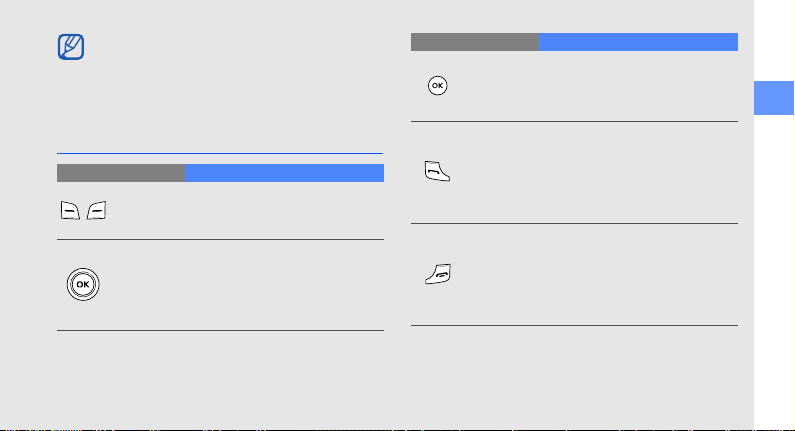
При закрытии телефона клавиши
автоматически блокируются. Тем самым
предотвращается их случайное нажатие.
Чтобы разблокировать клавиши, нажмите
<Разблок.> → <OK>
.
Клавиши
Клавиша Назначение
Программные
клавиши
4-х
позиционная
клавиша
навигации
Выполнение функций,
в нижней строке
указанных
дисплея
В режиме ожидания — доступ
к функциям, определенным
пользователем;
меню — переход между
пунктами меню
в режиме
Клавиша Назначение
Клавиша
подтверждения
Вызов
Клавиша
питания
ивыхода
из меню
В режиме ожидания — доступ
кменю; в режиме меню —
выбор выделенного
подтверждение ввода
Вызов или ответ на звонок;
врежиме ожидания —
извлечение из памяти
номеров последних
исходящих, пропущенных или
входящих вызовов
Включение и выключение
телефона (нажмите
иудерживайте); завершение
вызова; в режиме меню —
отмена ввода и возврат
врежим ожидания
пункта или
Знакомство с телефоном
13
Page 20
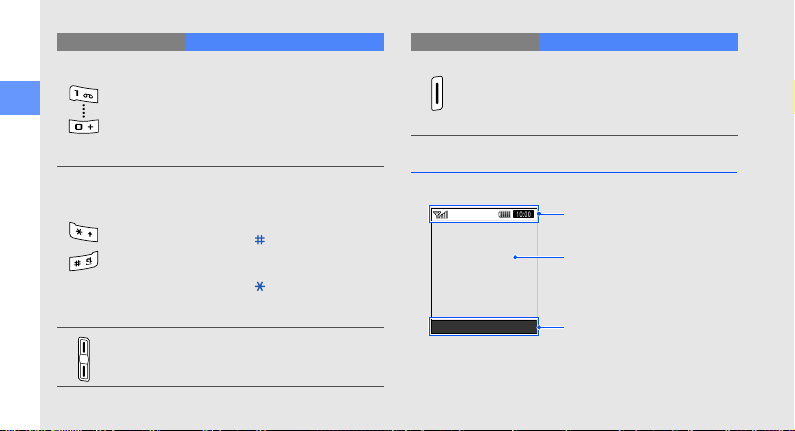
Клавиша Назначение
Область значков
Отображение различных
значков
Область текста и изображений
Отображение сообщений,
инструкций и информации,
вводимой пользователем
Область программных клавиш
Отображение текущего
действия, назначенного для
каждой программной клавиши
Выбор Назад
Алфавитно-
Знакомство с телефоном
цифровые
клавиши
Клавиши
специальных
функций
Громкость
14
Ввод цифр, букв и специальных
символов. В режиме ожидания
нажмите и удерживайте
клавишу [1] для доступа
к голосовой почте и [0] —
для ввода префикса
международного вызова
Ввод специальных символов
и выполнение специальных
функций. В режиме ожидания
нажмите и удерживайте
клавишу [] для активации
профиля «Без звука»;
нажмите и удерживайте
клавишу [] для ввода паузы
между цифрами при наборе
телефонного номера
Настройка громкости звука
Клавиша Назначение
Камера
В режиме ожидания —
включение камеры (нажмите
иудерживайте); в режиме
камеры — фотосъемка
изапись видео
Дисплей
Дисплей телефона разделен на три области:
Page 21
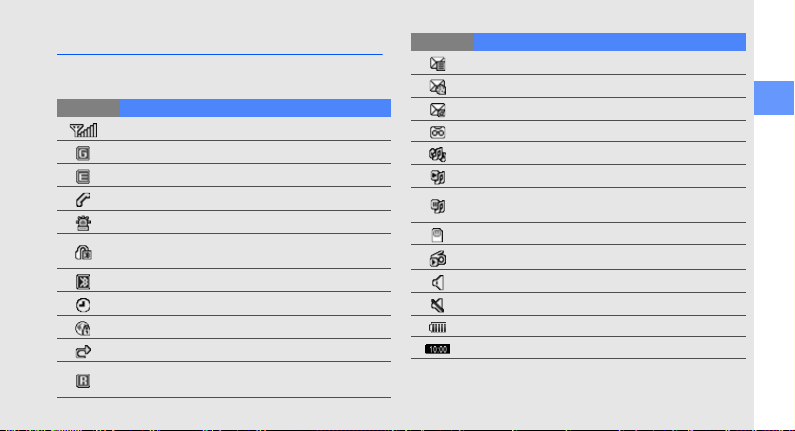
Значки
В этом разделе описаны значки, которые
выводятся на дисплее.
Значок Описание
Уровень сигнала
Подключен к сети GPRS
Подключен к сети EDGE
Выполнение вызова
Включен экстренный режим
Подключено устройство громкой связи
или телефонная гарнитура
Включен Bluetooth
Включен будильник
Подключение к защищенной веб-странице
Включена переадресация вызовов
Роуминг (за пределами зоны обслуживания
домашней сети)
Значок Описание
Новое сообщение SMS
Новое cообщение MMS
Новое сообщение электронной почты
Новое сообщение голосовой почты
Обновление списков воспроизведения
Воспроизведение звукового файла
Воспроизведение звукового файла
приостановлено
Вставлена карта памяти
Включено FM-радио
Включен профиль «Обычный»
Включен профиль «Без звука»
Уровень заряда аккумулятора
Текущее время
Знакомство с телефоном
15
Page 22
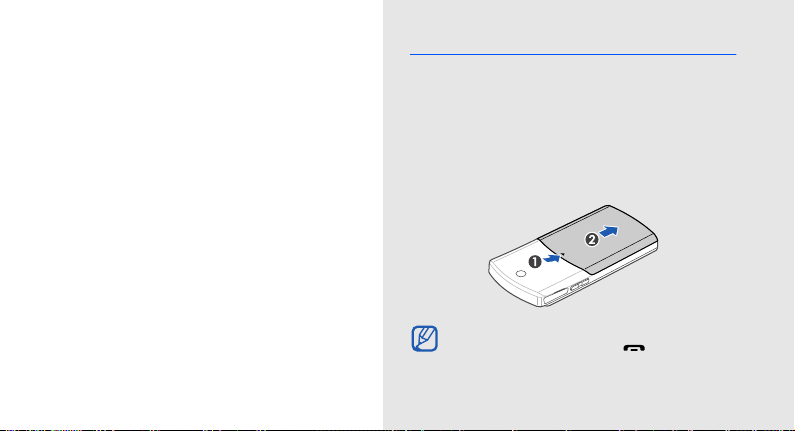
Установка SIM-карты и аккумулятора
Подготовка
телефона
к работе
Сборка и настройка телефона
перед началом использования.
16
При подключении к услуге сотовой связи вы
получите SIM-карту, содержащую персональный
идентификационный номер (PIN) и список
дополнительных услуг.
Чтобы установить SIM-карту и аккумулятор,
выполните следующие действия:
1. Снимите крышку аккумулятора.
Если телефон включен, нажмите
и удерживайте клавишу [ ], чтобы
выключить его.
Page 23
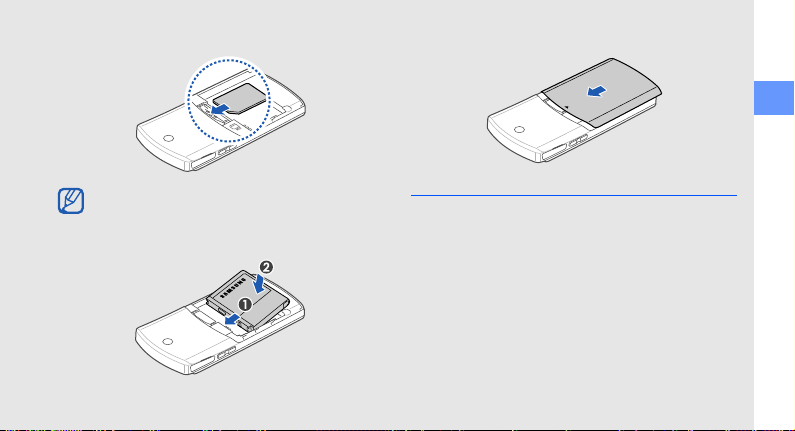
2. Вставьте SIM-карту.
4. Установите крышку аккумулятора на место.
Подготовка телефона к работе
Вставьте SIM-карту в телефон
золотистыми контактами вниз.
3. Вставьте аккумулятор.
Зарядка аккумулятора
Перед первым использованием телефона
необходимо зарядить аккумулятор.
1. Откройте крышку многофункционального
разъема, расположенного на боковой
стороне телефона.
17
Page 24

2. Подключите зарядное устройство
Треу гол ьником вверх
к многофункциональному разъему.
Подготовка телефона к работе
Неправильное подключение зарядного
устройства может привести к серьезному
повреждению телефона. Повреждения,
возникшие в результате неправильного
использования, не подлежат гарантийному
ремонту.
3. Вставьте штепсельную вилку зарядного
устройства в розетку.
18
4. Когда аккумулятор полностью зарядится
(значок перестанет изменяться), выньте
вилку зарядного устройства из розетки.
5. Отключите зарядное устройство от телефона.
6. Закройте крышку многофункционального
разъема.
Индикатор низкого уровня заряда
Когда аккумулятор разряжается, раздается
предупредительный звуковой сигнал
ивыводится сообщение о низком уровне
заряда аккумулятора. Значок аккумулятора
принимает вид пустого аккумулятора
иначинает мигать. Если уровень заряда
становится слишком низким, телефон
автоматически выключается. Чтобы
продолжить пользоваться телефоном,
необходимо зарядить аккумулятор.
Page 25

Установка карты памяти (дополнительно)
Для хранения дополнительных файлов
мультимедиа необходимо использовать карту
памяти. Данный телефон поддерживает карты
памяти microSD™ емкостью до 8 ГБ
(в зависимости от производителя и типа карты).
1. Откройте крышку разъема карты памяти
на боковой стороне телефона.
2. Вставьте карту памяти наклейкой вверх.
3. Вставьте карту в разъем до щелчка
фиксатора.
Чтобы извлечь карту памяти, осторожно
нажмите на нее, чтобы открыть фиксатор,
затем вытащите карту из разъема.
Подготовка телефона к работе
19
Page 26

Использование
основных
функций
В этом разделе представлены основные
возможности и функции мобильного телефона.
20
Включение и выключение телефона
Чтобы включить телефон, выполните
следующие действия:
1. Откройте телефон.
2. Нажмите и удерживайте клавишу [].
3. Введите PIN и нажмите <OK>
(при необходимости).
4. После открытия мастера установки настройте
телефон, следуя инструкциям на экране.
Чтобы выключить телефон, повторите
действия 1 и 2.
Переключение в автономный режим
Переключение телефона в автономный режим
для использования функций, не требующих
подключения к сети (например, в самолете
или в больнице).
Page 27

Чтобы переключиться в автономный режим,
врежиме меню выберите пункт Настройки →
Профили → Автономный.
Следуйте всем официальным
предупреждениям и указаниям в тех местах,
где беспроводные устройства запрещены.
Доступ к меню
Чтобы получить доступ к меню телефона,
выполните следующие действия:
1. Для перехода в режим меню из режима
ожидания нажмите клавишу подтверждения.
2. Для перехода между пунктами меню
и параметрами используйте клавишу навигации.
3. Для подтверждения выделенного пункта
нажмите клавишу <Выбор>, <Соxран.>
или [OK].
4. Для перемещения на один уровень вверх
нажмите клавишу <Назад>. Для возврата
врежим ожидания нажмите [].
Индивидуальная настройка телефона
Для удобной работы с телефоном можно
настроить его в соответствии со своими
предпочтениями.
Регулировка громкости звука клавиш
В режиме ожидания нажимайте клавишу
громкости для увеличения или уменьшения
громкости звука клавиш.
Включение или отключение профиля
«Без звука»
В режиме ожидания нажмите и удерживайте
клавишу [] для отключения или включения
звука.
Использование основных функций
21
Page 28

Изменение мелодии звонка
1. В режиме меню выберите пункт
Настройки → Профили.
2. Выберите используемый профиль.
3. Выберите пункт <Опции> → Изменить →
Мелодия вызова.
Использование основных функций
4. Выберите категорию → мелодию.
5. При необходимости выберите пункт
<Опции> → Выбрать.
6. Нажмите программную клавишу <Соxран.>.
Чтобы переключиться на другой профиль,
выберите его в списке.
Создание профиля телефона
1. В режиме меню выберите пункт
Настройки → Профили.
2. Выберите пункт <Опции> → Создать.
22
3. Введите название профиля и выберите
пункт <Опции> → Соxранить.
4. Задайте нужные параметры звука.
5. По завершении нажмите клавишу <Соxран.>.
Выбор заставки для режима ожидания
1. В режиме меню выберите пункт Настройки →
Дисплей и подсветка → Главный экран.
2. С помощью клавиш «вправо» и «влево»
выберите пункт Картинки.
3. Выберите пункт Обои.
4. Выберите категорию изображения →
изображение.
5. Нажмите программную клавишу <Выбор>
или <Выбор> → <Задать>.
6. Нажмите программную клавишу <Соxран.>.
Page 29

Выбор темы дисплея
Чтобы выбрать тему, выполните следующие
действия:
1. В режиме меню выберите пункт Настройки →
Дисплей и подсветка → Моя тема.
2. Выберите тему и нажмите клавишу <
Чтобы создать и применить тему, выполните
следующие действия:
1. В режиме меню выберите пункт Настройки →
Дисплей и подсветка → Моя тема.
2. Перейдите к пункту Создать и нажмите
клавишу <Выбор>.
3. Настройте тему, следуя указаниям на
экране.
4. По окончании введите название темы
инажмите программную клавишу <
5. Чтобы применить тему, нажмите клавишу <Да>.
Выбор
Соxран.
>.
>.
Быстрый доступ к меню
1.
В режиме меню выберите пункт
Теле фо н → Горяч ие клавиши.
2. Выберите клавишу, которая будет
использоваться для быстрого доступа.
3. Выберите пункт меню, который требуется
назначить этой клавише.
Настройки →
Использование упрощенного меню
Для настройки упрощенного меню выполните
следующие действия:
1. В режиме ожидания нажмите программную
клавишу <Пepeйти>.
2. Выберите пункт <
3. Выберите часто используемые пункты меню.
При необходимости выберите пункт <
Открыть, чтобы указать вложенные меню.
Опции> → Настройка меню
Опции> →
23
Использование основных функций
.
Page 30

4. Нажмите программную клавишу <Соxран.>.
Чтобы получить доступ к пункту упрощенного
меню, выполните следующие действия:
1. В режиме ожидания нажмите программную
клавишу <Пepeйти>.
2. Перейдите к нужному пункту меню и нажмите
Использование основных функций
клавишу [OK].
Блокировка телефона
1. В режиме меню выберите пункт Настройки →
Безопасность → Блокировка телефона →
Включено.
2. Введите новый пароль, содержащий от 4 до
цифр, и нажмите программную клавишу <OK>.
3. Еще раз введите новый пароль и нажмите
программную клавишу <OK>.
При первом доступе к меню, для которого
требуется пароль, появится запрос на
создание и подтверждение пароля.
24
Основные функции вызова
В разделе представлены сведения о выполнении
вызовов и ответе на них, а также об основных
функциях вызова.
Выполнение вызова
1. В режиме ожидания введите код города
и телефонный номер.
2. Нажмите клавишу [], чтобы набрать номер.
3. Для завершения вызова нажмите клавишу [ ].
Ответ на вызов
8
1. При входящем вызове нажмите клавишу [].
2. Для завершения вызова нажмите клавишу [].
Page 31

Регулировка громкости
Чтобы изменить громкость во время вызова,
нажмите клавишу увеличения или уменьшения
громкости.
Использование громкой связи
1. Чтобы включить динамик, нажмите [OK] →
<Да> во время вызова.
2. Чтобы переключиться в обычный режим,
снова нажмите клавишу [OK].
В шумной обстановке при использовании
громкой связи собеседника может быть
плохо слышно. Для улучшения качества
звука используйте обычный режим разговора.
Использование телефонной
гарнитуры
При подключении телефонной гарнитуры,
которая входит в комплект поставки,
к многофункциональному разъему можно
выполнять с помощью нее звонки и отвечать
на вызовы.
• Для повтора последнего вызова нажмите
и удерживайте кнопку гарнитуры.
• Чтобы ответить на вызов, нажмите кнопку
гарнитуры.
• Чтобы завершить вызов, нажмите кнопку
гарнитуры.
Отправка и просмотр сообщений
В данном разделе описывается отправка
и просмотр SMS, MMS и сообщений
электронной почты.
Использование основных функций
25
Page 32

Отправка SMS и MMS
1.
В режиме меню выберите пункт
Создать сообщение → Сообщение.
2. Введите номер получателя или адрес
электронной почты и нажмите клавишу «вниз».
3. Введите текст сообщения. X стр. 27
Использование основных функций
Чтобы отправить сообщение в виде SMS,
перейдите к действию 5.
Чтобы вложить файл мультимедиа,
перейдите к действию 4.
4. Выберите пункт <Опции> → Добавить
медиа и добавьте файл.
5. Для отправки сообщения нажмите [OK] →
Отправить.
26
Сообщения →
Отправка сообщения электронной
почты
1.
В режиме меню выберите пункт
Создать сообщение → E-mail.
2. Введите адрес электронной почты
инажмите клавишу «вниз».
3. Введите тему и нажмите клавишу «вниз».
4. Введите текст сообщения.
5. Выберите пункт <Опции> → Вложить
мультимедиа и вложите в сообщение
файл (при необходимости).
6. Для отправки сообщения нажмите [OK] →
Отправить.
Сообщения →
Page 33

Ввод текста
Режим ввода текста можно изменять.
• Для переключения между режимами T9
иАБВ нажмите и удерживайте клавишу [].
Для некоторых стран также существует
возможность переключения в режим ввода
на соответствующем языке.
• Для переключения регистра или перехода
врежим ввода цифр нажмите клавишу [].
• Для переключения в режим ввода символов
нажмите и удерживайте клавишу [].
Текст можно вводить в одном из следующих
режимов:
Режим Назначение
Нажимайте соответствующую алфавитно-
АБВ
T9
Цифры
Символы
цифровую клавишу до тех пор, пока
нужный символ не появится на экране.
1.
Нажимая соответствующие алфавитноцифровые клавиши, введите слово
целиком.
2. Если отображается необходимое
слово, нажмите клавишу [] для
ввода пробела. Если нужное слово
не отображается, выберите
из списка другое слово.
Нажмите соответствующую алфавитноцифровую клавишу для ввода цифры.
Нажмите соответствующую алфавитноцифровую клавишу для ввода символа.
Использование основных функций
27
Page 34

Просмотр SMS и MMS
1.
В режиме меню выберите пункт
Мои сообщения → Входящие.
2. Выберите SMS или MMS.
Просмотр сообщения электронной
Использование основных функций
почты
1.
В режиме меню выберите пункт
Мои сообщения → E-mail сообщения.
2. Выберите пункт Проверить почту.
3. Выберите сообщение электронной почты
или заголовок.
4.
Если выбран заголовок, для просмотра текста
сообщения нажмите <Опции> → Извлечь.
28
Сообщения →
Сообщения →
Добавление и поиск контактов
В этом разделе описаны основные
возможности телефонной книги.
Добавление нового контакта
1.
В режиме ожидания введите номер телефона
инажмите программную клавишу <Опции>.
2. Выберите Соxранить → тип памяти
(телефон или SIM-карта) → Создать.
3. Выберите тип номера (при необходимости).
4. Введите сведения о контакте.
5. Для сохранения сведений о контакте
нажмите <Опции> → Соxранить.
Поиск контакта
1. В режиме меню выберите пункт Контакты.
2. Введите несколько первых букв имени,
которое требуется найти.
Page 35

3. Выберите имя контакта из списка.
После этого можно выполнить следующие
действия:
• сделать вызов, нажав клавишу
• изменить сведения о контакте, нажав [OK]
[]
4. Чтобы сделать снимок, нажмите клавишу
[OK] или клавишу камеры.
Фотография будет сохранена автоматически.
5. Чтобы сделать другой снимок, нажмите
клавишу <> или клавишу камеры (действие 3).
Основные функции камеры
В разделе представлены основные возможности
съемки и просмотра фотографий и видеозаписей.
Съемка фотографий
1. В режиме ожидания нажмите и удерживайте
клавишу камеры для включения камеры.
2. Чтобы использовать альбомный режим,
поверните телефон против часовой стрелки.
3. Направьте камеру на объект съемки
инастройте изображение.
Просмотр фотографий
В режиме меню выберите пункт Мои файлы →
Картинки → Мои фотографии →
файл фотографии.
Видеосъемка
1. В режиме ожидания нажмите и удерживайте
клавишу камеры для включения камеры.
2. Для переключения в режим записи
нажмите [1].
3. Чтобы использовать альбомный режим,
поверните телефон против часовой стрелки.
4. Направьте камеру на объект съемки
и настройте изображение.
Использование основных функций
29
Page 36

5. Для начала записи нажмите клавишу [OK]
или клавишу камеры.
6. Для завершения записи нажмите клавишу
<>, [OK] или клавишу камеры.
Видеозапись будет сохранена автоматически.
7. Для записи другого видеоклипа нажмите
клавишу <> или клавишу камеры (действие 4).
Использование основных функций
Просмотр видеозаписей
В режиме меню выберите пункт Мои файлы →
Видео → Мои видеоклипы → видеофайл.
30
Воспроизведение музыки
В разделе описано, как использовать
музыкальный проигрыватель и FM-радио.
Прослушивание FM-радио
1. Подключите к многофункциональному
разъему телефона прилагаемую гарнитуру.
2. В режиме меню выберите пункт FM-радио.
3. Чтобы включить радио, нажмите клавишу [OK].
4. Чтобы начать автоматическую настройку
радиостанций, нажмите программную
клавишу <Да>.
Начнется автоматический поиск и сохранение
доступных радиостанций.
При первом включении FM-радио появится
запрос на начало автоматической настройки.
Page 37

5. Для выбора радиостанции используйте
прокрутку вверх или вниз.
6.
Для получения сведений о прослушиваемой
песне выберите пункт <Опции> → Найти
музыку. X стр. 43
7. Для выключения радио нажмите клавишу [OK].
Воспроизведение музыки
Для начала переместите файлы на телефон
или карту памяти с помощью одного
из следующих способов:
• беспроводная загрузка из сети Интернет
X
стр. 32
• загрузка с ПК с помощью дополнительной
программы Samsung PC Studio X стр. 40
• прием данных через Bluetooth X стр. 45
• копирование на карту памяти X стр. 40
• синхронизация с Windows Media Player 11
X
стр. 41
После перемещения звуковых файлов на телефон
или карту памяти выполните следующие действия:
1. В режиме меню выберите пункт Музыка →
Музыка.
2. Выберите категорию → звуковой файл.
3. Для управления воспроизведением можно
использовать следующие клавиши:
Клавиша Назначение
OK
Громкость
Приостановка или продолжение
воспроизведения
Регулировка громкости
Использование основных функций
31
Page 38

Использование основных функций
Клавиша Назначение
Клавиша
навигации
32
• Влево: возврат к
предыдущему файлу;
прокрутка файла назад
(нажмите и удерживайте
клавишу)
• Вправо: переход к
• Вверх: открытие списка
• Вниз: остановка
щему файлу;
следую
прокрутка файла вперед
(нажмите и удерживайте)
воспроизведения
воспроизведения
Доступ к Интернету
Узнайте, как получать доступ к веб-страницам
и добавлять их в список «Избранное».
Просмотр веб-страниц
1. В режиме меню выберите пункт Интернет →
Домашняя страница для запуска домашней
страницы оператора мобильной связи.
2. Для просмотра веб-страниц используйте
следующие клавиши:
Клавиша Назначение
Клавиша
навигации
OK
<
Назад
<
Опции
Прокрутка веб-страницы вверх
ивниз
Выбор элемента
Возврат на предыдущую
>
страницу
Доступ к списку параметров
>
браузера
Page 39

Создание закладок для избранных
веб-страниц
1. В режиме меню выберите пункт Интернет →
Закладки.
2. Перейдите к свободной ячейке и нажмите
клавишу <Опции> → Добавить закладку.
3. Введите заголовок страницы и ее URL-адрес.
4. Нажмите клавишу [OK].
Использование основных функций
33
Page 40

Использование
дополнительных
функций
В разделе описано, как использовать
дополнительные возможности и функции
мобильного телефона.
34
Использование дополнительных функций вызова
В этом разделе описаны дополнительные
возможности вызова.
Просмотр и набор номеров
пропущенных вызовов
На дисплее телефона отображается список
пропущенных вызовов. Чтобы набрать номер
пропущенного вызова, выполните следующие
действия:
1. Нажмите программную клавишу <
2. Выберите нужный пропущенный вызов.
3. Для набора нажмите клавишу [].
Просмотр
>.
Page 41

Набор последнего номера
1. В режиме ожидания нажмите клавишу []
для отображения списка последних вызовов.
2. Выберите нужный номер и нажмите
клавишу [] для его набора.
Уде ржание вызова или переключение
на удерживаемый вызов
Нажмите <Удерж ат ь> для перевода вызова
врежим удержания или нажмите <Извлечь>
для переключения на удерживаемый вызов.
Вызов второго номера
Если сеть поддерживает эту функцию,
во время звонка можно набрать второй номер.
1.
Нажмите программную клавишу <
чтобы перевести первый вызов в режим
удержания.
Уде рж ать>,
2. Введите второй номер для вызова
инажмите [].
3. Для переключения между двумя вызовами
используйте программную клавишу <
4. Чтобы завершить удерживаемый вызов,
нажмите <Опции> → Завершить →
Уде рж анный вызов.
5. Чтобы завершить текущий вызов, нажмите
клавишу [].
Перекл.
Ответ на второй вызов
Если сеть поддерживает эту функцию, можно
ответить на второй входящий вызов.
1. Для ответа на второй вызов нажмите
клавишу [].
Первый вызов будет автоматически
переведен в режим удержания.
2. Для переключения между двумя вызовами
используйте программную клавишу <
Перекл.
>.
Использование дополнительных функций
>.
35
Page 42

Многосторонний вызов
(конференц-связь)
1. Вызовите первого участника многостороннего
вызова.
2. Во время соединения с первым участником
вызовите второго участника.
Использование дополнительных функций
Первый участник будет автоматически
переведен в режим удержания.
3. После соединения со вторым участником
нажмите <Опции> → Конференция.
4. Для добавления остальных участников
повторяйте действия 2 и 3.
5. Чтобы завершить многосторонний вызов,
нажмите клавишу [].
36
Международные вызовы
1.
В режиме ожидания нажмите и удерживайте [0],
чтобы вставить символ +.
2. Введите номер (код страны, код города
ителефонный номер), а затем нажмите []
для его набора.
Вызов контакта из телефонной книги
Из телефонной книги можно вызывать номера
сохраненных контактов. X стр. 28
1. В режиме меню выберите пункт Контакты.
2. Выберите нужный номер и нажмите
клавишу [] для набора.
Page 43

Дополнительные функции телефонной книги
В этом разделе описано, как создавать визитки,
списки быстрого набора и группы контактов.
Создание визитки
1. В режиме меню выберите пункт Контакты.
2. Нажмите <Опции> → Моя визитка.
3. Введите свои личные данные и нажмите
<Опции> → Соxранить.
Визитку можно отправить с помощью SMS
или сообщения электронной почты,
атакже через беспроводную связь Bluetooth.
Настройка номеров быстрого набора
1. В режиме меню выберите пункт Контакты.
2. Выберите пункт <Опции> → Настройки→
Быстрый набор.
3. Выберите номер, который нужно назначить
(2—9), и нажмите клавишу [OK].
4. Выберите контакт → номер (при необходимости).
Контакт будет назначен номеру быстрого
набора.
Для вызова этого контакта в режиме
ожидания необходимо нажать
иудерживать назначенную клавишу
с номером быстрого набора.
Создание группы контактов
Можно назначить мелодию вызова
и изображение вызывающего абонента
группе контактов или отправлять всей
группе сообщения и электронную почту.
Сначала нужно создать группу.
1. В режиме меню выберите пункт Контакты.
2. С помощью клавиш «вправо» и «влево»
выберите пункт Группы.
37
Использование дополнительных функций
Page 44

3. Нажмите <Опции> → Создать группу.
4. Введите имя группы и нажмите клавишу
[OK].
5. Чтобы настроить изображение вызывающего
абонента или мелодию группы, перейдите
к группе и выберите <Опции> → Настройки
группы → поле изображения вызывающего
Использование дополнительных функций
абонента или мелодии → изображение или
мелодию [OK].
6. Нажмите <Опции> → Соxранить.
Дополнительные функции сообщений
В этом разделе объясняется, как создавать
шаблоны, применять их для создания новых
сообщений и использовать Bluetooth-чат.
38
Создание шаблона SMS
1. В режиме меню выберите пункт
Сообщения → Шаблоны → Шаблоны
SMS.
2. Выберите пустую строку, чтобы открыть
окно создания шаблона.
3. Введите текст и нажмите клавишу [OK],
чтобы сохранить шаблон.
Создание шаблона MMS
1.
В режиме меню выберите пункт
Шаблоны → Шаблоны MMS.
2. Выберите пункт <Опции> → Создать,
чтобы открыть окно создания шаблона.
3. Создайте сообщение MMS, содержащее
необходимую тему и вложения. X стр. 26
4. Нажмите <
Опции> → Сохранить в → Шаблоны
Сообщения →
.
Page 45

Вставка текстовых шаблонов в новое
сообщение
1. Чтобы начать новое сообщение, в режиме
меню выберите Сообщения → Создать
сообщение → тип сообщения.
2. Перейдите в текстовое поле и выберите
<
Опции> → Вставить → Шаблоны →
шаблон.
Создание сообщения из шаблона MMS
1.
В режиме меню выберите пункт
Шаблоны → Шаблоны MMS.
2. Перейдите к нужному шаблону и выберите
пункт <Опции> → Изменить.
Шаблон будет открыт в качестве нового MMS.
Сообщения →
Использование Bluetooth-чата
Узнайте, как общаться через чат с друзьями
иродственниками с помощью беспроводной
связи Bluetooth.
1. В режиме меню выберите пункт
Сообщения → Bluetooth-чат.
2. Нажмите <Опции> → Поиск конт. Bluetooth.
3. При необходимости нажмите клавишу <Да>,
чтобы включить беспроводную связь
Bluetooth (при необходимости).
4. Выберите устройство и нажмите <Выбор>.
5.
Введите PIN телефона или другого устройства
Bluetooth (при его наличии) и нажмите
клавишу <OK> (при необходимости).
Когда владелец другого устройства введет
тот же PIN или согласится установить
соединение, связь будет установлена
(при необходимости).
Использование дополнительных функций
39
Page 46

6. Выберите устройство и нажмите [OK]
(при необходимости).
7. Введите текст сообщения и нажмите
клавишу [OK].
8. Чтобы завершить чат, выберите пункт
<Опции> → Завершить беседу.
Использование дополнительных функций
Дополнительные музыкальные функции
Раздел посвящен подготовке звуковых файлов,
созданию списков воспроизведения и сохранению
радиостанций.
Копирование звуковых файлов
спомощью Samsung PC Studio
1. В режиме меню выберите пункт Настройки →
Подключение к ПК → Samsung PC Studio
или Съемный диск.
40
2. Подключите многофункциональный разъем
телефона к ПК с помощью дополнительного
кабеля для передачи данных.
3. Запустите программу Samsung PC Studio
ископируйте файлы с ПК на телефон.
Дополнительную информацию см. в справке
Samsung PC Studio.
Копирование звуковых файлов
на карту памяти
1. Вставьте карту памяти.
2. В режиме меню выберите пункт Настройки →
Подключение к ПК → Съемный диск.
3. Подключите многофункциональный разъем
телефона к ПК с помощью дополнительного
кабеля для передачи данных.
При подключении на ПК появится
всплывающее окно.
Page 47

4. Откройте папку для просмотра файлов.
5. Скопируйте файлы с ПК на карту памяти.
Синхронизация телефона с Windows
Media Player
1. В режиме меню выберите пункт Настройки →
Подключение к ПК → Медиаплеер.
2. Используя дополнительный кабель для
обмена данными, подключите телефон
кПК через многофункциональный разъем.
При подключении на ПК появится
всплывающее окно.
3. Откройте Windows Media Player
для синхронизации звуковых файлов.
4. При необходимости введите или измените
имя телефона во всплывающем окне.
5. Выберите и перетащите нужные файлы
всписок синхронизации.
6. Начните синхронизацию.
Создание списков воспроизведения
1. В режиме меню выберите пункт Музыка →
Музыка → Списки воспроизведения.
2. Нажмите <Опции> → Создать список
воспроизведения.
3. Введите название нового списка
воспроизведения и нажмите <Опции> →
Соxранить.
4. Выберите новый список воспроизведения.
5. Нажмите <Опции> → Добавить → Файлы.
6. Выберите файлы, которые необходимо
включить в список, и нажмите <Добавить>.
Использование дополнительных функций
41
Page 48

Настройка параметров музыкального
проигрывателя
В разделе описано, как настроить параметры
музыкального проигрывателя.
1. В режиме меню выберите пункт Музыка →
Музыка.
Использование дополнительных функций
2. Нажмите <Опции> → Настройки.
3. Установите нужные параметры музыкального
проигрывателя.
4. Нажмите программную клавишу <Соxран.>.
Запись песен, передаваемых
по FM-радио
1.
Подключите к многофункциональному разъему
телефона прилагаемую гарнитуру.
2. В режиме меню выберите пункт FM-радио.
42
3. Чтобы включить радио, нажмите клавишу [OK].
4. Выберите пункт <Опции> → Записать,
чтобы начать запись.
5. Закончив запись, нажмите клавишу <Стоп>.
Звуковой файл будет сохранен в разделе
Радиозаписи (в режиме меню выберите
пункт Мои файлы → Музыка).
Функция записи предназначена только
для записи голоса. Качество записи при
этом значительно ниже, чем качество
цифровой записи.
Page 49

Автоматическое сохранение
радиостанций
1. Подключите к многофункциональному
разъему телефона прилагаемую гарнитуру.
2. В режиме меню выберите пункт FM-радио.
3. Чтобы включить радио, нажмите клавишу [OK].
4. Нажмите <Опции> → Автонастройка.
5. При необходимости нажмите <Да>
для подтверждения.
Начнется автоматический поиск исохранение
доступных радиостанций.
Поиск сведений о музыке
В этом разделе описано, как получать доступ
к музыкальным веб-службам и находить
информацию о прослушиваемых песнях.
1. В режиме меню выберите пункт Музыка →
Найти музыку → Найти музыку.
Теле фон подключится к серверу.
2. После успешной регистрации телефона
нажмите программную клавишу <Запись>,
чтобы записать фрагмент песни, сведения
о которой требуется найти.
Некоторые операторы мобильной связи
могут не поддерживать эту услугу, а базы
данных могут содержать информацию не
обо всех песнях.
Использование дополнительных функций
43
Page 50

Дополнительные
приложения
В этом разделе описаны средства телефона
и дополнительные приложения.
44
Использование функции беспроводного соединения Bluetooth
Теле фон можно подключать к другим
беспроводным устройствам для обмена
данными и использования громкой связи.
Включение функции беспроводной связи
Bluetooth
1. В режиме меню выберите пункт
Приложения → Bluetooth.
2. Нажмите <Опции> → Настройки.
3. Выберите пункт Активация.
4. С помощью клавиш «вправо» и «влево»
выберите пункт Включено.
Page 51

5. Чтобы позволить другим устройствам
обнаружить телефон, перейдите вниз
кпункту Видимость телефона, а затем
спомощью клавиши «вправо» или «влево»
выберите Включено.
6. Нажмите программную клавишу <Соxран.>.
Поиск устройств, поддерживающих
Bluetooth, и соединение с ними
1. В режиме меню выберите пункт
Приложения → Bluetooth → Новый
поиск.
2. Выберите устройство и нажмите <Выбор>.
3.
Введите PIN телефона или другого устройства
Bluetooth (при его наличии) и нажмите
клавишу <OK>.
Когда владелец другого устройства введет
тот же PIN или согласится установить
соединение, связь будет установлена.
Отправка данных с помощью
беспроводной связи Bluetooth
1. Выберите файл или элемент
из приложения телефона, который
необходимо отправить.
2. Выберите пункт <Опции> → Отправить
контакт или Отправить по → Bluetooth
(при отправке сведений о контакте
необходимо указать данные для отправки).
Прием данных с помощью
беспроводной связи Bluetooth
1. Введите PIN беспроводного устройства
Bluetooth и нажмите <OK> (при необходимости).
2. При необходимости нажмите <Да>, чтобы
разрешить прием данных с устройства.
Дополнительные приложения
45
Page 52

Активация и отправка экстренного сообщения
При возникновении чрезвычайной ситуации
можно отправить экстренное сообщение о помощи.
Наличие этой возможности зависит
Дополнительные приложения
от региона и оператора мобильной связи.
1. В режиме меню выберите пункт
Сообщения → Экстренные сообщения →
Параметры отправки.
2. С помощью клавиш «вправо» и «влево»
выберите пункт Включено.
3. Нажмите клавишу «вниз» и клавишу [OK]
для вызова списка получателей.
4. Нажмите <Опции> → Контакты, чтобы
открыть список контактов.
5. Перейдите к нужному контакту и нажмите
клавишу [OK].
46
6. Выберите номер (при необходимости).
7. После того как контакт выбран, нажмите
<Опции> → Добавить, чтобы вернуться
ксписку получателей.
8. Чтобы сохранить получателей, нажмите
клавишу [OK].
9. Нажмите клавишу «вниз» и выберите
количество повторов отправки экстренного
сообщения.
10.Выберите пункт <Соxран.> → <Да>.
Для отправки экстренного сообщения
необходимо закрыть телефон и заблокировать
клавиатуру. Нажмите клавишу громкости
четыре раза.
После отправки экстренного сообщения
функции телефона будут отключены до
тех пор, пока не будет нажата клавиша
[].
Page 53

Включение оповещения о смене SIM-карты
При обнаружении телефоном новой SIM-карты
функция оповещения о смене SIM-карты
автоматически отправляет контактный номер
двум заданным получателям, чтобы можно
было найти и вернуть телефон.
Чтобы включить оповещение о смене SIM-карты,
выполните следующие действия:
1.
В режиме меню выберите пункт
Безопасность → Оповещение о смене SIM.
2. Введите пароль и нажмите клавишу <OK>.
3. С помощью клавиш «вправо» и «влево»
выберите пункт Включено.
4. Нажмите клавишу «вниз» и клавишу [OK]
для вызова списка получателей.
5. Нажмите <Опции> → Контакты, чтобы
открыть список контактов.
Настройки →
6. Перейдите к нужному контакту и нажмите
клавишу [OK].
7. Выберите номер (при необходимости).
8. После того как контакт выбран, нажмите
<Опции> → Добавить, чтобы вернуться
ксписку получателей.
9. Чтобы сохранить получателей, нажмите
клавишу [OK].
10.Нажмите клавишу «вниз» и введите имя
отправителя.
11. Нажмите <Соxран.> → <Принять>.
Ложный вызов
Можно эмулировать входящий вызов, чтобы
получить возможность покинуть собрание или
прервать неприятный разговор. Кроме того,
благодаря воспроизведению записанного
голоса можно сделать так, чтобы казалось,
что вы говорите по телефону.
Дополнительные приложения
47
Page 54

Запись голоса
1. В режиме меню выберите пункт Настройки →
Приложения → Вызов → Ложный вызов →
Эмуляция голоса.
2. Нажмите <Опции> → Изменить.
3. Чтобы начать запись, нажмите клавишу
Дополнительные приложения
<Запись>.
4. Говорите в микрофон телефона.
5. По завершении записи нажмите клавишу
<Соxран.>.
6. Чтобы использовать запись для фальшивых
вызовов, выберите пункт Эмуляция голоса.
48
Выполнение ложного вызова
Необходимо задать клавишу быстрого
доступа для ложного вызова. Врежиме
меню выберите пункт Настройки →
Теле фон → Го рячие клавиши и
назначьте клавишу быстрого доступа
для Ложный вызов.
Чтобы сделать ложный вызов, выполните
следующие действия:
• В режиме ожидания нажмите и удерживайте
клавишу быстрого доступа.
• При закрытом телефоне нажмите клавишу
быстрого доступа четыре раза.
Чтобы изменить время задержки между
ложными вызовами, в режиме меню выберите
пункт Настройки → Приложения → Вызов →
Ложный вызов → Таймер ложного
вызова → необходимое значение.
Page 55

Запись и воспроизведение голосовых напоминаний
В этом разделе объясняется, как работать
сдиктофоном телефона.
Запись голосового напоминания
1. В режиме меню выберите пункт
Приложения → Диктофон.
2. Чтобы начать запись, нажмите клавишу [OK].
3. Произнесите напоминание в микрофон.
4. По завершении записи нажмите клавишу
<Соxран.>.
Воспроизведение голосового
напоминания
1. На экране диктофона нажмите <Опции> →
Список записей.
2. Выберите файл.
3. При воспроизведении пользуйтесь
следующими клавишами:
Клавиша Назначение
OK
Громкость
Клавиша
навигации
Приостановка или продолжение
воспроизведения
Регулировка громкости
• Влево: прокрутка назад
• Вправо: прокрутка вперед
• Вниз: остановка
воспроизведения
Редактирование изображений
В этом разделе описано, как редактировать
изображения и применять к ним эффекты.
Применение эффектов к изображениям
1. В режиме меню выберите пункт
Приложения → Фоторедактор.
Дополнительные приложения
49
Page 56

2.
Выберите <
Открыть или Сделать фото.
3. Выберите изображение или сделайте
новый снимок.
4. Выберите <Опции> → Эффекты →
нужный эффект.
Дополнительные приложения
5. Выберите вариант эффекта, который следует
применить, и нажмите программную клавишу
<Готово>. Для некоторых эффектов можно
настроить уровень.
Чтобы применить эффект размытия
копределенному фрагменту изображения,
переместите прямоугольник или измените
его размер, а тем выберите пункт <Опции> →
Готово.
6. После применения всех необходимых
эффектов выберите пункт <Опции> →
Сохранить как → <Да>.
7. Введите новое имя файла изображения
ивыберите пункт <Опции> → Соxранить.
50
Опции> → Новое изображение →
Настройка изображения
1.
В режиме меню выберите пункт
Фоторедактор.
2.
Выберите <
Открыть или Сделать фото.
3. Выберите изображение или сделайте
новый снимок.
4.
Выберите <
настройки (яркость, контрастность или цвет).
Для автоматической настройки изображения
выберите пункт Автоуровень.
5. С помощью клавиши навигации настройте
изображение и нажмите <Готово>.
6. По окончании настройки изображения
выберите пункт <Опции> →
Сохранить как → <Да>.
7. Введите новое имя файла изображения
ивыберите пункт <Опции> → Соxранить.
Опции> → Новое изображение →
Опции> → Настроить →
Приложения →
параметр
Page 57

Преобразование изображения
1. В режиме меню выберите пункт
Приложения → Фоторедактор.
2.
Выберите <
Открыть или Сделать фото.
3. Выберите изображение или сделайте
новый снимок.
4. Выберите пункт <Опции> →
Трансформация → Изменить размер,
Повернуть или Отобразить.
5. С помощью клавиши навигации поверните
или переместите изображение и нажмите
клавишу <Готово>.
Чтобы изменить размер, выберите нужный
размер и нажмите клавишу <Да>.
Перейдите к действию 7.
6. По завершении преобразования выберите
пункт <Опции> → Сохранить как → <Да>.
Опции> → Новое изображение →
7. Введите новое имя файла изображения
ивыберите пункт <Опции> → Соxранить.
Обрезка изображения
1. В режиме меню выберите пункт
Приложения → Фоторедактор.
2. Выберите пункт <Опции> → Новое
изображение → Открыть или Сделать
фото.
3. Выберите изображение или сделайте
новый снимок.
4. Нажмите <Опции> → Обрезать.
5. С помощью клавиши навигации
переместите прямоугольник на фрагмент,
который необходимо обрезать, и нажмите
[OK].
Чтобы изменить размер или форму области
обрезки, выберите пункт <Опции> →
Изменить размер или Форма.
Дополнительные приложения
51
Page 58

6. По окончании обрезки выберите пункт
<Опции> → Сохранить как → <Да>.
7. Введите новое имя файла изображения
ивыберите пункт <Опции> → Соxранить.
Вставка элементов оформления
Дополнительные приложения
1. В режиме меню выберите пункт
Приложения → Фоторедактор.
2.
Выберите <
Открыть или Сделать фото.
3. Выберите изображение или сделайте
новый снимок.
4.
Выберите <
оформления (рамку, изображение,
графический элемент, смайл или текст).
5. Выберите эффект оформления и нажмите
<Выбор> или введите текст и выберите
пункт <Опции> → <Сохранить>.
52
Опции> → Новое изображение →
Опции> → Вставить →
элемент
6. При необходимости переместите
добавленное изображение.
Чтобы повернуть добавленное изображение
или изменить его размер, выберите пункт
<
Опции> → Изменить размер
7. Выберите пункт <Опции> → Готов о.
8. После добавления необходимых
элементов оформления выберите пункт
<Опции> → Сохранить как → <Да>.
9. Введите новое имя файла изображения
ивыберите пункт <Опции> → Соxранить.
Печать изображений
В разделе описано, как печатать изображения
с телефона при помощи дополнительного
кабеля для обмена данными с ПК
или беспроводной функции Bluetooth.
или
Повернуть
.
Page 59

Чтобы напечатать изображение, передав его
через кабель для обмена данными с ПК,
выполните следующие действия:
1.
Подключите телефон к совместимому принтеру
через многофункциональный разъем.
2. Откройте изображение или сделайте
новый снимок. X стр. 29
3. Выберите пункт <Опции> → Печать через →
USB.
4. Задайте параметры печати и распечатайте
изображение.
Чтобы напечатать изображение через Bluetooth,
выполните следующие действия:
1. Откройте изображение или сделайте
новый снимок. X стр. 29
2. Выберите пункт <Опции> → Печать через →
Bluetooth.
3. Выберите принтер, поддерживающий
Bluetooth, и установите с ним соединение.
X
стр. 45
4. Задайте параметры печати и распечатайте
изображение.
Редактирование видео
В этом разделе описано, как редактировать
видео и применять к нему эффекты.
1. В режиме меню выберите пункт
Приложения → Видеоредактор.
2. Выберите <Опции> → Импорт → Картинка
или Видео → категорию изображения или
видео → изображение или видео → <
Чтобы добавить другие изображения
или видеофайлы, повторите это действие.
Выбор
Дополнительные приложения
>.
53
Page 60

3. Чтобы изменить параметры, выберите
пункт <Опции> → Настройки:
• Варианты тем: задание порядка
отображения добавленных файлов
• Фоновая музыка: задание фоновой
музыки
• Мой выбор: выбор звукового файла,
Дополнительные приложения
который будет использоваться, если
для параметра фоновой музыки выбрано
значение Мой выбор
• Наложение музыки: определение того,
нужно ли микшировать добавленную
фоновую музыку с исходным звуком видео
• Продолжительность: задание
длительности видео
4. Нажмите программную клавишу <Соxран.>.
5. По завершении выберите пункт <Опции> →
Экспорт.
54
6. Выберите тему, которую требуется
применить к видео.
7. Нажмите <Опции> → Соxранить.
Java-игры и приложения
В данном разделе описано, как использовать
игры и приложения на основе Java.
Загрузка игр и приложений
1.
В режиме меню выберите пункт
Игры и приложения → Загрузить игры.
Телефон подключится к веб-сайту, заданному
оператором мобильной связи.
2. Найдите игру или приложение и загрузите
их на телефон.
Приложения →
Page 61

Игры
1.
В режиме меню выберите пункт Приложения →
Игры и приложения.
2. Выберите игру из списка и следуйте
инструкциям на экране.
Доступность игр зависит от региона
и оператора мобильной связи. Кроме
того, могут различаться управление
играми и их параметры.
Запуск приложений
1. В режиме меню выберите пункт
Приложения → Игры и приложения →
приложение.
2. Нажмите <Опции>, чтобы получить доступ
к списку параметров приложения.
Просмотр мирового времени
В данном разделе описано, как просматривать
время в других городах, а также настраивать
отображение мирового времени на экране.
Просмотр мирового времени
1. В режиме меню выберите пункт
Органайзер → Мировое время.
2. Перейдите к часам с помощью клавиши
«вниз».
3. Выберите часовой пояс с помощью
прокрутки влево или вправо.
4. Чтобы сохранить мировое время, нажмите
клавишу [OK].
Чтобы задать переход на летнее время,
выберите
летнее время → часовой пояс →
<Соxран.>
<Опции> → Применить
.
55
Дополнительные приложения
Page 62

Добавление мировых часов на дисплей
В режиме отображения двойных часов на
дисплее телефона можно просматривать
время в двух различных часовых поясах.
1. В режиме меню выберите пункт
Органайзер → Мировое время.
Дополнительные приложения
2. Перейдите к мировым часам, которые
требуется добавить, и выберите <Опции> →
Установить как вторые часы.
3. Нажмите <Отмена> → <Назад>.
4. В режиме меню выберите пункт Настройки →
Дисплей и подсветка → Главный экран.
5. Выберите пункт Часы.
6. С помощью клавиш «вправо» и «влево»
выберите пункт Двойные.
7. Дважды нажмите клавишу <Соxран.>.
56
Настройка и использование будильника
В данном разделе описано, как настроить
будильник и управлять им.
Установка нового сигнала
1. В режиме меню выберите пункт Будильник.
2. Перейдите к свободной ячейке и нажмите
клавишу [OK].
3. Задайте свойства будильника.
В качестве сигнала можно выбрать звук
будильника или FM-радио.
4. Нажмите программную клавишу <Соxран.>.
Функция автоматического включения
позволяет автоматически включать
будильник в указанное время, даже
если телефон выключен.
Page 63

Остановка сигнала
Во время сигнала будильника:
• Если повтор сигнала не задан, нажмите
программную клавишу <OK> или любую
другую клавишу, чтобы отключить сигнал.
• Если настроен повтор сигнала, нажмите
клавишу <OK> или [OK], чтобы отключить
будильник, либо нажмите <Пауза> или
любую клавишу, чтобы отключить звук
до повтора сигнала.
Отключение сигнала
1. В режиме меню выберите пункт
2. Выберите в списке будильник, который
нужно отключить, и нажмите клавишу [OK].
3. Нажмите клавишу «вниз» (при необходимости).
Будильник
.
4. С помощью клавиш «вправо» и «влево»
выберите пункт Выключено.
5. Нажмите программную клавишу <
Соxран.
>.
Использование калькулятора
1. В режиме меню выберите пункт
Органайзер → Калькулятор.
2. С помощью клавиш на экране
калькулятора можно выполнять основные
математические операции.
Пересчет валют или физических величин
1.
В режиме меню выберите пункт
Конвертер → тип преобразования.
2. Введите валюту или единицы измерения
всоответствующие поля.
Органайзер →
Дополнительные приложения
57
Page 64

Установка таймера обратного отсчета времени
1. В режиме меню выберите пункт
Приложения → Таймер.
2. Нажмите программную клавишу <
Дополнительные приложения
3. Введите промежуток времени для обратного
отсчета и нажмите программную клавишу <OK>.
4. Чтобы начать или приостановить обратный
отсчет, нажмите клавишу [OK].
5. По истечении времени нажмите <OK>,
чтобы отключить сигнал.
Задать
Использование секундомера
1. В режиме меню выберите пункт
Приложения → Секундомер.
2. Чтобы начать отсчет времени, нажмите
клавишу [OK].
58
3. По завершении нажмите клавишу <Стоп>.
4. Чтобы сбросить время, нажмите <Сброс>.
Создание задач
>.
1. В режиме меню выберите пункт
Органайзер → Задача.
2. Нажмите программную клавишу <
3. Введите сведения о задаче.
4. Нажмите <Соxран.> или <Опции> →
Соxранить.
Создать
>.
Создание текстовых напоминаний
1. В режиме меню выберите пункт
Органайзер → Заметки.
2. Нажмите <Создать>.
3. Введите текст напоминания.
4. Выберите пункт <Опции> → Соxранить.
Page 65

Использование календаря
В данном разделе описано, как изменять вид
календаря и создавать события.
Изменение вида календаря
1. В режиме меню выберите пункт
Органайзер → Календарь.
2. Нажмите <
Создание событий
1.
В режиме меню выберите пункт
Календарь.
2. Выберите <
3. Укажи те необходимые сведения о событии.
4. Нажмите <Соxран.> или <Опции> →
Соxранить.
Опции> → Вид → День
Органайзер →
Опции> → Создать →
или
Неделя
тип события.
Просмотр событий
Чтобы просмотреть события для определенной
даты, выполните следующие действия:
1. В режиме меню выберите пункт
Органайзер → Календарь.
2. Выберите дату в календаре.
3. Выберите событие, чтобы просмотреть
.
сведения о нем.
Чтобы просмотреть события определенного
типа, выполните следующие действия:
1. В режиме меню выберите пункт
Органайзер → Календарь.
2. Выберите <Опции> → Список событий →
тип события.
3. Выберите событие, чтобы просмотреть
сведения о нем.
Дополнительные приложения
59
Page 66

Устранение неполадок
В случае неполадок с устройством перед обращением в сервисную службу попробуйте выполнить
указанные ниже действия.
При использовании телефона на дисплее могут
появляться следующие сообщения:
Сообщение
Вставьте
SIM-карту
Блокировка
телефона
a
Возможное решение проблемы
Убедитесь в правильности
установки SIM-карты.
Если включена блокировка телефона,
необходимо ввести пароль.
Сообщение
Введите
PIN
Введите
PUК
Возможное решение проблемы
При первом использовании
устройства или при включенной
функции проверки PIN-кода
необходимо ввести PIN-код,
который предоставляется вместе
с SIM-картой. Отключить данную
функцию можно с помощью меню
Проверка PIN
Как правило, SIM-карта блокируется
после нескольких неверных
попыток ввода PIN-кода. Введите
PUK-код, предоставленный
оператором мобильной связи.
.
Page 67

Телефон показывает «Сеть недоступна»
или «Ошибка сети».
• При нахождении в зонах со слабым сигналом
прием сигнала может прекратиться.
Перейдите в другое место и попробуйте
выполнить вызов еще раз.
• Для доступа к некоторым услугам требуется
подписка. Дополнительную информацию
можно получить у оператора мобильной
связи.
Введенный номер не набирается.
• Убедитесь, что нажата клавиша вызова:
[].
• Убедитесь, что телефон имеет доступ
кнужной сети.
• Проверьте, не активирована ли функция
запрета вызова для данного номера
телефона.
До вас не могут дозвониться.
• Убедитесь, что телефон включен.
• Убедитесь, что телефон имеет доступ
кнужной сети.
• Проверьте, не активирована ли функция
запрета вызова для данного номера
телефона.
Собеседник вас не слышит.
• Проверьте, не закрыт ли встроенный
микрофон.
• Поднесите микрофон достаточно близко
кгубам.
• При использовании гарнитуры проверьте
надежность соединения.
Устранение неполадок
b
Page 68

Телефон подает звуковые сигналы, мигает
значок аккумулятора.
Аккумулятор разряжен. Замените или зарядите
аккумулятор, чтобы продолжить использование
телефона.
Низкое качество звука при разговоре.
• Убедитесь, что доступ к внутренней
антенне устройства не перекрыт.
Устранение неполадок
• При нахождении в зонах со слабым сигналом
прием сигнала может прекратиться.
Перейдите в другое место и попробуйте
выполнить вызов еще раз.
Выбранный номер из списка контактов
не вызывается.
• Убедитесь, что в списке контактов сохранен
правильный номер.
• При необходимости введите и сохраните
номер заново.
c
Аккумулятор не заряжается, или телефон
самопроизвольно выключается.
•
Контакты аккумулятора могут быть загрязнены.
Протрите оба желтых контакта чистой
мягкой тканью и попытайтесь зарядить
аккумулятор снова.
• Если аккумулятор не заряжается до конца,
утилизируйте старый аккумулятор
всоответствии с правилами и замените
его новым.
Телефон нагревается.
При одновременном использовании нескольких
приложений телефон может нагреваться,
так как ему требуется больше энергии.
Это нормальная ситуация, которая не влияет
на срок службы или работу устройства.
Page 69

Алфавитный указатель
Bluetooth
включение, 44
отправка данных, 45
прием данных, 45
Bluetooth-чат 39
FM-радио
запись, 42
прослушивание, 30
сохранение
радиостанций, 43
Java
доступ к приложениям, 55
загрузка, 54
запуск игр, 55
MMS
см. «сообщения»
Samsung PC Studio 40
SIM-карта 16
SMS
сообщения, 26
аккумулятор
зарядка, 17
индикатор разрядки, 18
установка, 16
блокировка
см. «блокировка
телефона»
блокировка телефона 24
браузер
см. «веб-браузер»
будильник
настройка, 56
остановка, 57
отключение, 57
быстрый доступ 23
веб-браузер
добавление закладок, 33
запуск домашней
страницы, 32
видео
просмотр, 30
редактирование, 53
съемка, 29
d
Page 70

визитки 37
вызовы
вызов пропущенных
звонков, 34
выполнение, 24
дополнительные
вызовы, 35
дополнительные
Алфавитный указатель
функции, 34
из телефонной книги, 36
ложные вызовы, 47
международные
вызовы, 36
многосторонний вызов, 36
основные функции, 24
ответ на дополнительные
вызовы, 35
ответ, 24
e
переключение на
удерживаемый вызов, 35
последние набранные, 35
просмотр пропущенных
звонков, 34
удержание, 35
гарнитура 25
голосовые напоминания
воспроизведение, 49
запись, 49
громкость
громкость вызова, 25
громкость звука клавиш, 21
задачи
см. «средства, задачи»
заставка 22
звук клавиш 21
Интернет
см. «веб-браузер»
изображения
вставка элементов
оформления, 52
настройка, 50
обрезка, 51
преобразование, 51
применение эффектов, 49
календарь
см. «средства, календарь»
калькулятор
см. «средства,
калькулятор»
карта памяти 19
клавиши быстрого доступа
см. «быстрый доступ»
Page 71

конвертер
см. «средства, конвертер»
контакты
добавление, 28
поиск, 28
создание групп, 37
конференц-связь
см. «вызовы,
многосторонний вызов»
ложные вызовы
см. «вызовы, ложные
вызовы»
мелодия 22
мировое время
настройка отображения
двойных часов, 56
просмотр, 55
музыкальный проигрыватель
воспроизведение, 31
настройка, 42
создание списков
воспроизведения, 41
напоминание
см. «текстовые
напоминания» или
«голосовые напоминания»
оповещение о смене
SIM-карты 47
проигрыватель Windows
Media Player 41
профиль «Автономный» 20
профиль «Без звука» 21
радио
см. «FM-радио»
секундомер
см. «средства,
секундомер»
сообщения
отправка MMS, 26
отправка SMS, 26
отправка мгновенных
сообщений (Bluetooth-чат), 39
отправка электронной
почты, 26
просмотр MMS, 28
просмотр SMS, 28
просмотр электронной
почты, 28
Алфавитный указатель
f
Page 72

средства
будильник, 56
видеоредактор, 53
задачи, 58
календарь, 59
калькулятор, 57
конвертер, 57
секундомер, 58
таймер обратного
Алфавитный указатель
отсчета, 58
фоторедактор, 49
таймер
см. «средства, таймер
обратного отсчета»
таймер обратного отсчета
см. «средства, таймер
обратного отсчета»
g
текст
ввод, 27
создание напоминаний, 58
тема 23
упрощенное меню 23
фотографии
просмотр, 29
съемка, 29
шаблоны
MMS, 38
SMS, 38
вставка, 39
экстренные сообщения 46
Page 73

Мобильный телефон
а
Samsung GT-S5200
Данный товар предназначен для работы в качестве абонентской
радиостанции носимой
в стандарте:
GSM-900/1800
Размеры (В/Ш/Г):
103,6 x 48,7 x 10,9 мм
Вес:
97 г.
1 Аккумулятор*:
Стандартный. Li-Ion, 800 mAh
до 300 часов в режиме ожидания,
до 3 часов в режиме разговора.
Срок службы товара: 3 года.
Основные потребительские характеристики:
Рабочие диапазоны (GSM850/900/1800/1900)
Графический TFT-дисплей 16 млн. цветов (240x320 пикселей)
3 Мпикс камера, запись видеороликов
Фотоопределитель номера
64-инструментальная полифония звонк
FM-радио c RDS
MP3-плеер
Cлот для карт памяти microSD
Доступ в интернет (WAP 2.0)
Мультимедийные сообщения (MMS)
GPRS/ EDGE
Органайзер (календарь, список дел, будильник, секундомер, мировое время, калькулятор)
Встроенный E-mail клиент (POP3/SMTP/IMAP)
Совместимость с V-Card, V-Calendar (MS Outlook)
Виброзвонок, Автодозвон
Телефонная книга 1000 номеров
Bluetooth 2.1 / USB 2.0
* время работы аккумулятора зависит от конфигурации сотовой сети,
расстояния до базовой станции, типа SIM-карты, рельефа местности и т.п.
ДЕКЛАРАЦИЯ О СООТВЕТСТВИИ
Абонентская радиостанция носимая стандарта GSM 900/1800
GT-S5200 производства фирмы Samsung Electronics Co., Ltd.
«Правилам применения абонентских станций (абонентских радиостанций)
сетей подвижной радиотелефонный связи стандарта GSM 900/1800»
Дата принятия декларации:
Декларация действительна до:
Орган, осуществивший
регистрацию декларации
Регистрационный номер: № Д-МТ-2932 от 30.04.2009
Абонентская радиостанция носимая стандарта GSM 900/1800
GT-S5200 производства фирмы Samsung Electronics Co., Ltd.
Сертификат соответствия:
Сертификат соответствия выдан: 22.07.2008
Сертификат соответствия действителен до: 21.07.2011
Абонентские радиостанции носимые типа
GT-S5200
соответствуют требованиям нормативных
документов:
AE 95
Cрок службы: 3 года
Изготовитель:
Samsung Electronics Co.Ltd.
Адрес:
Suwon-si, Gyeonggi-do, Korea 443-742
,614 Маетан-3Донг, Ёнгтонг
1. "Самсунг Электроникс Ко., Лтд", Корея, Сеул, 100-759, Чунг-анг Илбо Билдинг 7 Сунхва Донг, Чунг Ку
2. "Самсунг Электроникс Ко., Лтд", 94-1, Имсо-Донг, Гуми-Сити, Кунг-Бак, Корея, 730-350
3. "Тянжин Самсунг
Телеком Технолоджи Ко., Лтд", Вейву Роад, Микроэлектроникс Индастриал Парк ТЕДА,
Ксиквин Дистрикт Тянжин 300385, Китай
4. "Самсунг Электроникс Хуижоу Ко., Лтд
соответствует
20.04.2009
20.04.2012
Федеральное агентство связи РФ
ИНФОРМАЦИЯ О СЕРТИФИКАЦИИ ПРОДУКЦИИ
сертифицирована органом по сертификации
«НИИ-ТЕСТ»
РОСС КR.АE95.Н01191
ГОСТ Р 51318.22-99
ГОСТ Р 51318.24-99
Самсунг Электроникс Ко.Лтд.
Корея, провинция Кёнги, Сувон, 443-742
,614 ug-gnotgnoeY ,gnod3-nateaM
.", Ченжианг таун, Хуижоу, провинция Гуангдонг, Китай
-Гу
Page 74

Декларация соответствия (R&TTE)
Компания
Samsung Electronics
подтверждает, что данный
мобильный телефон GSM:
к которому относится настоящая декларация, соответствует указанным
ниже стандартам и нормативным документам.
SAFETY EN 60950- 1 : 2001 +A11:2004
EMC
EN 301 489- 01 V1.6.1 (09-2005)
EN 301 489- 07 V1.3.1 (11-2005)
EN 301 489- 17 V1.2.1 (08-2002)
SAR EN 50360 : 2001
EN 62209-1 : 2006
RADIO EN 301 511 V9.0.2 (03-2003)
EN 300 328 V1.7.1 (10-2006)
S5200
Настоящим декларируется, что [были проведены все существенные
радиотехничес кие тесты и что] указанное выше изделие соответствует
принципиальным требованиям директивы 1999/5/EC.
Процедура подтверждения соответствия, упомянутая в статье 10
и подробно описанная в Приложении [IV] директивы 1999/5/EC,
проводилась с привлечением следующих организаций:
BABT, Balfour House, Churchfield Road,
Walton-on-Thames, Surrey, KT12 2TD, UK*
Идентификационный знак: 0168
Техн иче ска я документация хранится в:
Samsung Electronics QA Lab.
и предоставляется по запросу.
(Представитель в ЕС)
Samsung Electronics Euro QA Lab.
Blackbushe Business Park, Saxony Way,
Yateley, Hampshire, GU46 6GG, UK
2009.04.20 Yong-Sang Park / S. Manager
(место и дата выпуска)(фамилия и подпись уполномоченного лица)
*
Не является адресом сервисного центра Samsung. Адреса и номера телефонов
сервисного центра Samsung см. в гарантийной карточке или обращайтесь по месту
приобретения телефона.
*
Page 75

Некоторая информация, приведенная в настоящем руководстве, может не соответствовать Вашему
телефону, поскольку зависит от установленного программного обеспечения и/или Вашего оператора
сотовой связи. Дизайн, спецификации и другие данные могут изменяться без предварительного
уведомления.
World Wide Web
http://www.samsungmobile.ru
Printed in Korea
Code No.: GH68-22577A
Russian. 05/2009. Rev. 1.0
